Как включить комментарии в YouTube и почему их отключили
В этой статье разберемся как включить комментарии в YouTube, почему они могут быть выключены и из-за чего началась вся шумиха c отключением.
Как включить комментарии на YouTube
Включить комментарии на YouTube можно в Творческой студии YouTube. Даю 2 способа.
1) Через Классическую студию YouTube — передите по ссылке — только залогиньтесь под нужным аккаунтом.
У вас откроется раздел «Настройки сообщества» — в нем ряд инструментов для работы с пользователями. В самом нижнем блоке находится нужная настройка — убедитесь в том, что у вас активна галочка напротив пункта «Разрешить все комментарии».
Также в этом разделе можно можно заблокировать определенные аккаунты, настроить модерацию комментариев и добавить в черный список оскорбительные слова, также выбрать одно правило для всех комментариев на канале.
2) Через новый интерфейсе YouTube — зайдите в Творческую студию — Настройки канала — и перейдите в раздел Сообщество.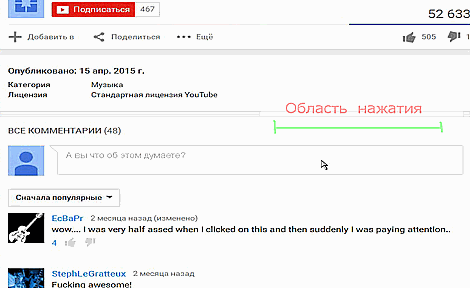 Далее все по той же схеме — определите, не отключены ли комментарии и выберите, все ли сразу показывать и в каком порядке.
Далее все по той же схеме — определите, не отключены ли комментарии и выберите, все ли сразу показывать и в каком порядке.
К большому сожалению, некоторые каналы уже не смогут включить комментарии даже с модерацией (их владельцы будут об этом уведомлены). Например, с января 2020 такими являются детские каналы.
Как включить комментарии под отдельными видео в YouTube
Иногда вы можете обнаружить, комментарии на канале в целом не заблокированы, а вот под отдельными видео все же отключены. Такое бывает, если на вашем канале появились видео с детьми и ютуб их решил защитить отключением комментариев.
Чтобы проверить, отключены комментарии под видео или нет, сначала по предыдущему пункту убедитесь, что на канале разрешены все комментарии. После этого зайдите в редактирование нужного видео в раздел Расширенные настройки (Дополнительные). В этом разделе должен быть активным пункт «Разрешить все комментарии».
К сожалению, даже после совершения всех действий и даже жалоб на аппеляцию YouTube может не вернуть возможность комментирования ваших видео.
Почему отключили комментарии в YouTube
YouTube отключил комментарии под детскими видео, чтобы предотвратить оскорбительное поведение в отношении несовершеннолетних. Видеоблогер MattsWhatItIs снял видео, в котором он нашел «червоточину» YouTube и раскрыл целую сеть педофилов.
В этом видео он показал, что негодяи под видео с несовершеннолетними на YouTube тайм-кодами отмечают интересные по их мнению места (там же соответствующие эмоджи и комментарии). Видео кажутся безобидными. В них нет оголенных тел или гениталий — на детях показывают массаж, они занимаются гимнастикой, выбражают на камеру или едят мороженное («popsicle challenge»). Но некоторые люди, к сожалению, находят в этом сексуальный подтекст и используют в гнусных целях.
На такое видео можно было отправить жалобу, и на них могли отключить комментарии.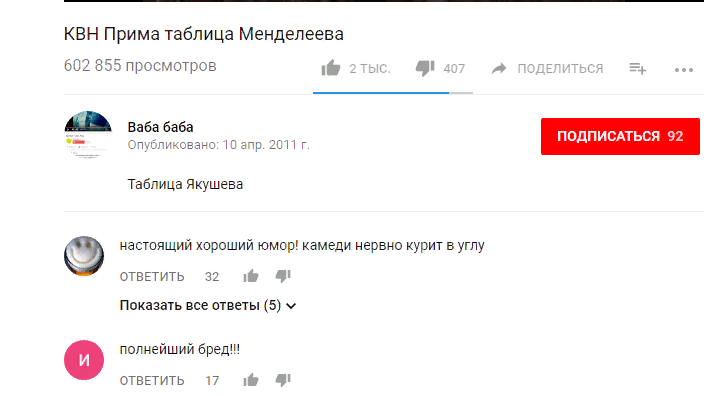 Только их монетизация продолжалась и сами видео все так же оставались на видеоплатформе.
Только их монетизация продолжалась и сами видео все так же оставались на видеоплатформе.
Как отреагировал YouTube
Первой реакцией команды YouTube стало отключение комментариев на десятках миллионов подозрительных видео. Это затронуло не только простых пользователей, которые держали на ютубе видео детей в качестве личного архива, а и огромное количество каналов блогеров с детским контентом.
Креаторы, соблюдающие Принципы сообщества YouTube, запротестовали. С отключенные комментариями у них исчезла возможности общаться со своей аудиторией, а также серьезно пострадала монетизация творчества в целом.
Ютуб пытался объяснить свои действия и дать решение ситуации, даже опубликовал статью на своем блоге и в Сообществе.
С этого момента комментарии на детских каналах будут отключены и включить комментарии под видео заново можно будет только при условии тщательной модерации. По крайней мере, так было раньше.
Пока ситуация ждала решения, через пару месяцев в сторону YouTube прилетает новое обвинение и штраф на 170 млн долларов — за незаконный сбор данных о детях до 13 лет. Собранная информация использовалась для дальнейшей рекламы несовершеннолетним каких-либо товаров или услуг через инструменты Google, что напрямую нарушает закон о конфиденциальности детей в интернете COPPA.П
Собранная информация использовалась для дальнейшей рекламы несовершеннолетним каких-либо товаров или услуг через инструменты Google, что напрямую нарушает закон о конфиденциальности детей в интернете COPPA.П
После этого с января 2020 года для детского контента в YouTube отключены не только комментарии, но и другие «некоторые функции». Если быть честной, то отключено теперь почти все, кроме самой загрузки видео на YouTube и каких-то базовых настроек роликов и канала.
Ссылаясь на статью Справки YouTube, на уровне видео могут быть недоступны:
- автовоспроизведение на главной странице;
- подсказки и конечные заставки;
- логотип канала;
- спонсорство;
- комментарии;
- кнопку «Внести пожертвование»;
- отметки «Нравится» и «Не нравится» в сервисе YouTube Music;
- чат и пожертвования в нем;
- продажа билетов и сувенирной продукции;
- уведомления;
- персонализированная реклама;
- воспроизведение в мини-проигрывателе;
- Суперчат и суперстикеры;
- возможность добавить ролик в обычный плейлист или плейлист «Смотреть позже».

На уровне канала могут быть недоступны:
- спонсорство;
- уведомления;
- записи;
- сюжеты.
Кроме того, теперь АВТОРЫ ОБЯЗАНЫ указывать назначение своих роликов при загрузке каждого видео, чтобы было понятно, кто их может смотреть — а именно «для детей» или «не для детей»:
Такое разделение помогает Ютубу модерировать активность канала. В случае не указания такой информации или указания недостоверных данных Ютюб может наказать канал блокировками видео или наложением штрафных санкций.
Монетизация YouTube после отключения комментариев
Помимо отключения комментариев, видео с несовершеннолетними могут получить ограничение или даже отключение монетизации. Поэтому если вы считаете, что монетизация на вашем канале была отключена ошибочно, то можете подать апелляцию.
Выводы
Детский контент на YouTube всего за несколько лет стал целой эпохой и было очевидно, что нужны рычаги для его регулирования.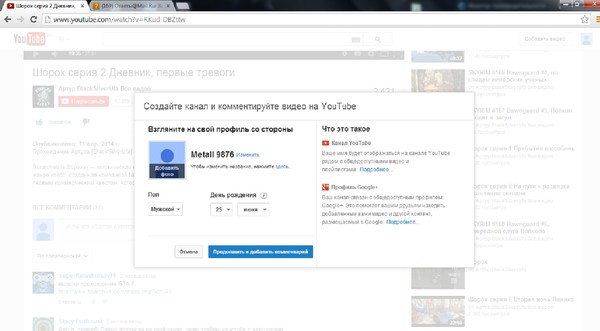 Но такого поворота не ожидал и не хотел никто.
Но такого поворота не ожидал и не хотел никто.
Отключение комментариев на ютуб, возможно, и поможет сбавить обороты педофилов, и они станут меньше смотреть видео с детьми. Но вместе с комментариями ушли практически все интерактивные опции на видео — а это очень сильно подкосило заработок блогеров.
Пострадала не только прямая монетизация от просмотров — детские блоги лишились большинства рекламных интеграций и контрактов. Рушатся целые бизнесы, и чтобы их сохранить, родители пытаются переориентировать каналы на создание подросткового контента или заводят свои собственные. Возможно, это поможет им как-то занять позиции на YouTube.
Еще одним вариантом для блогеров может стать миграция на другие площадки вроде Instagram или TikTok. Но что именно будет иметь для них наибольший успех, мы узнаем спустя какое-то время.
Статья про комментарии на YouTube, но цепляет куда более глубокую проблематику. Одна из них — стоит ли в текущих условиях заводить детский канал.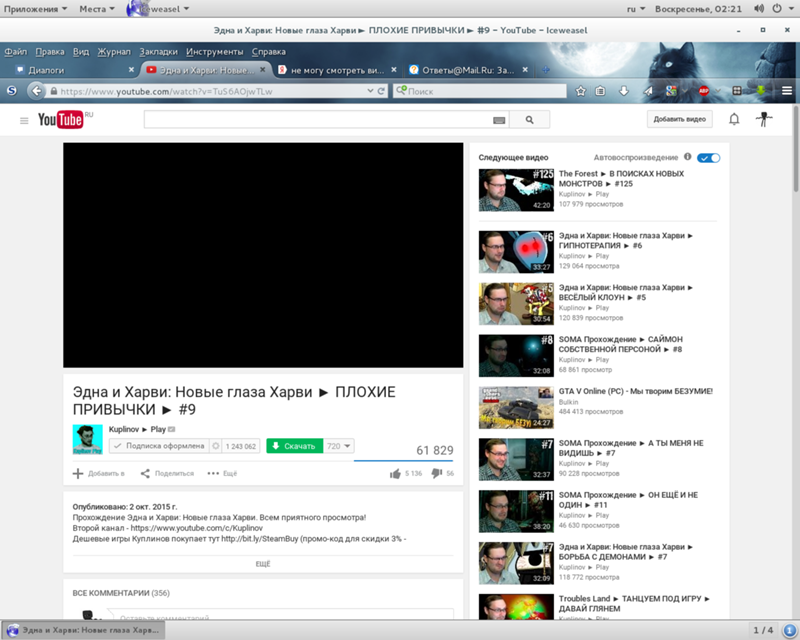 Я бы точно не рекомендовала это делать с одной лишь целью заработка. Но если ваша истинная мотивация кроется в не реализованном таланте и творческом порыве — стоит пробовать и делать видео, чтобы их увидел мир. А разбираться с комментариями будете после)
Я бы точно не рекомендовала это делать с одной лишь целью заработка. Но если ваша истинная мотивация кроется в не реализованном таланте и творческом порыве — стоит пробовать и делать видео, чтобы их увидел мир. А разбираться с комментариями будете после)
Почему не могу оставить комментарий на ютубе
Всем привет! Не удалось добавить комментарий – такое сообщение в последнее время мне стал выдавать ютуб при каждой попытке ответить на комментарии под своими же видеороликами. А выглядит это, кстати, вот таким образом:
Сказать, что я нервничала, когда на 20 раз клика на кнопку Ответить появлялось это же сообщение – это ничего не сказать!))) Я нашла, как решить эту проблему, и сегодня с вами поделюсь двумя способами.
Не удалось добавить комментарий: добавляем исключения в браузере
Для того, чтобы убрать проблему «не удалось добавить комментарий» на youtube, воспользуемся первым способом.
Вам необходимо в вашем браузере зайти в раздел Настройки.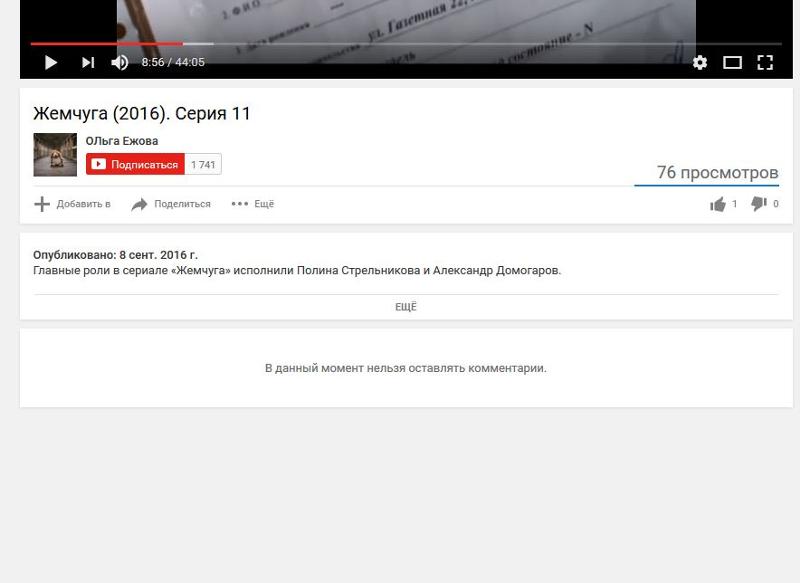
Далее выбрать вкладку под названием Содержимое – Всплывающие окна – Исключения.
В поле Адрес веб-сайта добавьте URL видеохостинга ютуб. Кнопочка Разрешить. Сохранить изменения.
После этого действия youtube попадает в список Разрешенные сайты, и ваша проблема с добавлением комментариев под видео должна исчезнуть!
Такой путь настроек вы можете сделать в браузере FireFox.
В Google Chrome все немножко по-другому. Там вам необходимо выбрать раздел Личные данные – Настройки контента. Всплывающие окна – Настроить исключения. По аналогии добавьте в исключения адрес видеохостинга ютуб.
Не удалось добавить комментарий: правка вручную
Если после первого способа у вас по-прежнему появляется фраза – не удалось добавить комментарий, предлагаю воспользоваться способом номер два.
Сразу скажу, что он не очень удобен. Просто когда нужно срочно оставить комментарий, им можно воспользоваться.
Что для этого необходимо сделать? Открывайте то видео, под которым хотите оставить сообщение, и вам это не удается. И теперь обратите внимание на браузерную строку, где отображается адрес видеоролика. Например:
Что вам сейчас нужно сделать – просто удалить часть адреса, которая начинается со знака & (амперсанд).
На странице произойдет перезагрузка, и после этого вы сможете без каких-либо сложностей оставить любой комментарий под видео.
Я думаю, что воспользовавшись одним из этих способов, вы больше никогда не столкнетесь с проблемой, которая не дает размещать комментарии под видео.
Лично мне пришлось использовать оба варианта, когда я только начала с ней «бороться». Теперь же у меня больше такой ошибки не возникает!
Друзья! Если статья оказалась вам полезной, поделитесь ей в своей соцсети.
Новая информация по вашей теме:
Комментарии 18
У меня похожая проблема. Но в действительности я могу оставить коммент под видео!Так что же произошло? Я написал комментарий к видео, это скорее был даже не комментарий что то вроде познавательной статьи! Сначала она была не большая но в течение ночи разрасталась все большее, я находил нужную информацию и добавлял, менял местами текст и каждый раз комментарий покорно сохранялся! Но в какой то момент вполне возможно кто то оставил свой коммент под моим или хотел оставить, а я в этот момент опять влез с дополнением, экран дернулся и действительно пришел ответ, но не на этот комментарий а на предыдущий! После чего именно этот коммент я не смог сохранить пишет неизвестная ошибка! Я так понимаю сбой системы, я скопировал коммент в буфер и удалил его с сайта, затем даже вышел из своего аккаунта и выждал несколько часов .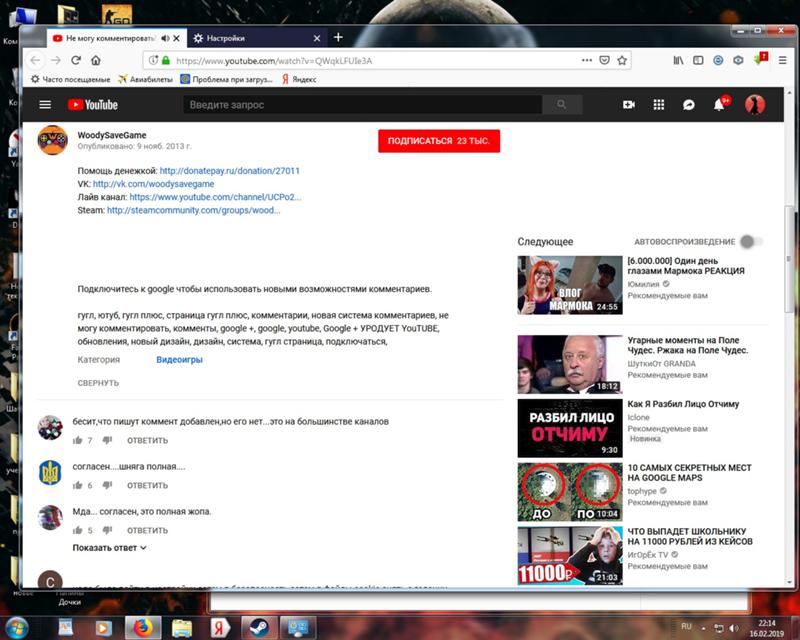 Затем повторил процедуру но коммент упорно не хотел загружаться на сайт ! Теперь youtube писал что то вроде извините не получилось загрузить комментарий! Я знаю про комбинации с настройками в своем браузере но и они не помогли. Вполне возможно вы знаете решение этого вопроса! В любом случае я попробую ваш 2 метод! Спасибо вам за статью.
Затем повторил процедуру но коммент упорно не хотел загружаться на сайт ! Теперь youtube писал что то вроде извините не получилось загрузить комментарий! Я знаю про комбинации с настройками в своем браузере но и они не помогли. Вполне возможно вы знаете решение этого вопроса! В любом случае я попробую ваш 2 метод! Спасибо вам за статью.
Здравствуйте, Дмитрий! Все, что я знала об этой проблеме, описала в статье. Можно попробовать авторизироваться в другом браузере и через него добавить комментарий. Вы уточнили, что у вас получился большой комментарий. Нет точных данных, сколько символов должен содержать 1 комментарий на ютуб, но возможно вы превысили лимит. Попробуйте его сократить и еще раз отправить.
Ни один из способов, увы, не помог.
Вторым способом даже воспользоваться не удалось, так как в ссылке знак & (амперсанд) отсутствовали, сылка была обычная.
Возможно. Я на тот момент в 2017 г раз и навсегда закрыла для себя этот вопрос, и больше у меня подобных проблем не возникало.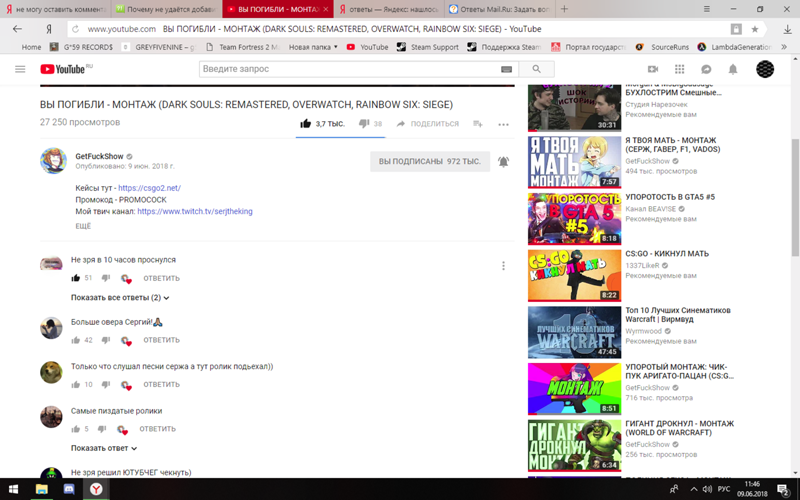 Может быть сейчас что-то изменилось.
Может быть сейчас что-то изменилось.
У меня недавно пропала кнопка “сообщение к видео” при заливке видео. Может это являться причиной того, что друг оставил комментарий, в менеджере нажал на него, как важное – в комментариях видео его нет.
Не могу ответить на этот вопрос, Сергей. Никогда с такой проблемой не сталкивалась.
Подскажите пожалуйста. Я оставил комментарий к видео и вижу его. Но если зайти на ютуб не залогинившись то я его не вижу. Как такое может быть?
Есть предположение, что Вы писали много комментариев под видео, и Ютуб расценил это как спам – теперь вы в “черном списке”. Или просто именно этот комментарий попал в спам.
Комменатриев много не писал. Всего то пару тройку штук за 10 лет. А вот автор видео может помечать комментарии как спам?
Автор может заблокировать комментарий или сообщить о нарушении. Возможно, здесь как раз первый случай.
А я делаю ещё проще: копирую свой пост, обновляю страницу и вновь вставляю его . Проходит!
Есть такой вариант.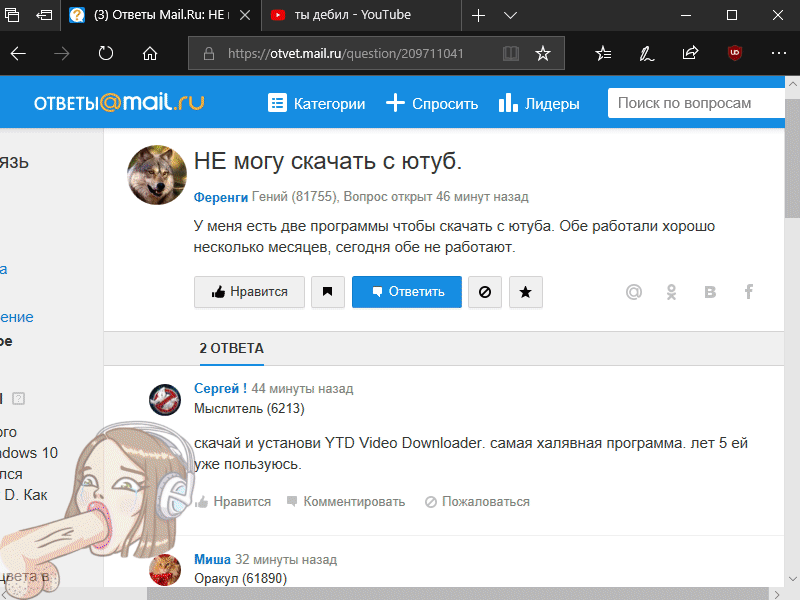 Но не всегда он срабатывает).
Но не всегда он срабатывает).
Спасибо от работяги, если так можно сказать, которому трудно нажимать кнопки правильно Поисковик мне в помощь . слабая надежда, что увижу ответ.
Добрый день, Ольга. Я написала коммент, мне ответил блогер, я попыталась ему ответить, пишет ” комментарий добавлен”, перезагружаю страницу – моего последнего коммент нет. Другие подписчики мне отвечают, я им тоже, и коммент остаются. Может ли быть такое, что этот блогер как-то запретил не отвечать на его коммент? Ругани никакой и в помине не было, но люди все разные, у всех свои тараканы. Я просто не пойму, это глюк или меня заблокировали? Спасибо, если ответите.
Здравствуйте, Марина! Если другие подписчики Вам отвечают, Вы не должны быть заблокированы. Скорей всего это какой-то глюк.
Очередь просмотра
Очередь
- Удалить все
- Отключить
Хотите сохраните это видео?
Пожаловаться на видео?
Выполните вход, чтобы сообщить о неприемлемом контенте.
Понравилось?
Не понравилось?
Текст видео
Вы хотите написать комментарий под видео, а сервис YouTube пишет : «Не удалось оставить комментарий». Есть несколько способов решить эту проблему.
• Нужно проверить ваш профиль Google+. Он может быть заблокирован, если вы выдаете себя за другое лица.
• Проверить статус вашего канала : Менеджер видео-Канал-Статус и функции. Нужно проверить, что У вас нет предупреждений о нарушении авторских прав, а также что вас нет предупреждения о нарушении принципов сообщества.
• Проверяем Настройки сообщества : Менеджер видео-Сообщество-Настройки сообщества-Настройки по умолчанию. Проверяем, чтобы переключатель был на «Разрешить все комментарии» в разделах «Комментарии к новым видео» и «Комментарии на вашем канале»
• Проверить настройки cookie-файлы. Для Opera : Меню-Настройки-Безопасность-Файлы cookie. Переключатель должен быть установлен на «Разрешить локальное сохранение данных (рекомендуется)». Убрать, если стоит, в чекбоксе галочку, с «Блокировать сторонние файлы cookie и данные сайтов».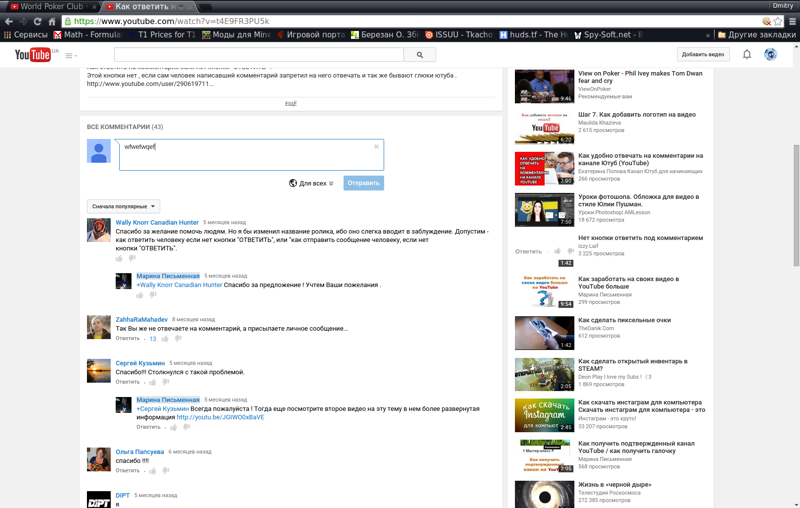
• Заходим по пути : Менеджер видео-Сообщество-Комментарии и оставляем свой комментарий под тем видео, где у вас были проблемы с отправкой.
► Дополнительные способы решения проблемы :
1. Очистить кэш и cookie браузера за период – «С самого начала».
2. Написать комментарий в Приватном окне(Режим инкогнито).
3. Попробовать написать в другом браузере .
4. Под каждым видео есть меню «Упорядочить». Выставить порядок сортировки комментарий на «Сначала новые»
5. Зайти в свой антивирус и проверить в настройках – блокировку сайтов или что-то типа этого.
6. Временно отключить свой антивирус, брандмауэр или программу, которая блокирует рекламу в браузерах, например Adguard.
7. Комментарии могут не отправляться, так как могут вас забанить. Это может сделать сам автор канала, где вы хотите оставить комментарий, а может сработать фильтр сервиса YouTube, который думает, что вы часто спамите в YouTube, то есть очень много и часто добавляете комментарии, в виде коротких слов или одного символа, а надо хотя бы целое предложение, так же применяете нецензурную лексику и т. д. Не добавляйте к комментарию любые ссылки. Это будет расцениваться YouTube как спам.
д. Не добавляйте к комментарию любые ссылки. Это будет расцениваться YouTube как спам.
Теперь вы можете писать новые комментарии и сервис отправлять их будет без проблем.
YouTube можно считать социальной площадкой, потому что помимо просмотра видеороликов, на нем можно еще и общаться с людьми. Осуществляется это посредством комментариев под видео. Только вот некоторые сталкиваются с проблемами. В этой статье будет дан ответ на вопрос: «Почему я не могу оставить комментарий на YouTube?», ну и конечно же будет рассказано, как исправить эту ситуацию.
Причины и решение проблемы
Сразу стоит описать ситуацию, когда может наблюдаться ошибка при отправке коммента в Ютубе. Происходит это сразу же после нажатия кнопки «Отправить». Стоит заметить, что данная проблема распространяется повсеместно. Это означает следующее: если при попытке прокомментировать ролик у одного автора вы заметили ошибку, то она будет появляться на всех остальных видеозаписях. Вы даже не можете отвечать на сообщения пользователей в Творческой студии.
Сама же ошибка выглядит просто – появляется выделенный красным цветом текст «Не удалось оставить комментарий». При последующей попытке она все равно появится, поэтому нужно сначала разобраться, из-за чего возникла проблема.
Причина 1: заблокирован профиль Google+
YouTube напрямую связан с аккаунтом Google+, соответственно, если на него наложены определенные санкции, то это отразится на вашем профиле в видеохостинге. Именно поэтому, если вы столкнулись с трудностями при отправке комментария, вам надо проверить свою учетную запись Google+.
- Перейдите на главную страницу поискового сервиса от Google.
- Авторизуйтесь на нем. Для этого нажмите по кнопке «Войти» в верхнем правом углу и введите свои регистрационные данные.
- Нажмите по иконке профиля, которая появилась на месте кнопки «Вход».
- В выпадающем меню нажмите по кнопке «Аккаунт Google». Заметьте, если у вас несколько аккаунтов от Гугл, тогда предварительно надо выбрать тот, на котором есть учетная запись YouTube.

- Перейдя на страницу аккаунта, повторно нажмите по иконке профиля, только в этот раз перейдите по ссылке «Профиль Google+».
Если все с профилем нормально, то сразу после выполнения вышеописанных действий загрузится страница Google+. В противном случае появится окно с предупреждением, что аккаунт заблокирован. Если это так, тогда причина невозможности отправки сообщений в Ютубе заключается именно в блокировке.
Чтобы его разблокировать, необходимо отправить письмо в техническую поддержку. В нем потребуется доказать, что ваша учетная запись была заблокирована по ошибке.
Причина 2: нарушения за несоблюдение авторских прав и правил сообщества
YouTube – это коммерческий проект, поэтому существуют некоторые правила его использования, нарушая которые, вы подвергаетесь санкциям. Если вы получили некоторое число жалоб, тогда может случиться, что возможность оставлять комментарии и отвечать на них у вас отняли. Проверить это можно в Творческой студии прямо на YouTube.
- Находясь на главной странице видеохостинга, нажмите по иконке своего профиля. Важно при этом быть авторизованным на сайте.
- В появившемся меню выберите пункт «Творческая студия».
- Перейдите на классическое отображение интерфейса. Для этого надо нажать по кнопке «Классический интерфейс» в нижнем левом углу.
- В появившемся диалоговом окне нажмите кнопку «Пропустить».
- Нажмите на боковой панели по пункту «Канал».
Сразу после этого вы попадете в меню, где можно увидеть статус вашего профиля. Есть две колонки: «Соблюдение авторских прав» и «Соблюдение принципов сообщества». В них должны быть выделены красным улыбающиеся смайлики Ютуба. Если все так, тогда нарушений никаких нет, и причина не в этом. В противном случае нужно будет обратиться в техподдержку Ютуба и оспорить жалобы на вас. Либо подождать 30 дней, тогда репутация на видеохостинге автоматически восстановится.
Причина 3: неверные настройки комментариев
По умолчанию после создания канала на Ютубе в настройках установлены корректные параметры, которые позволяют оставлять комментарии под роликами.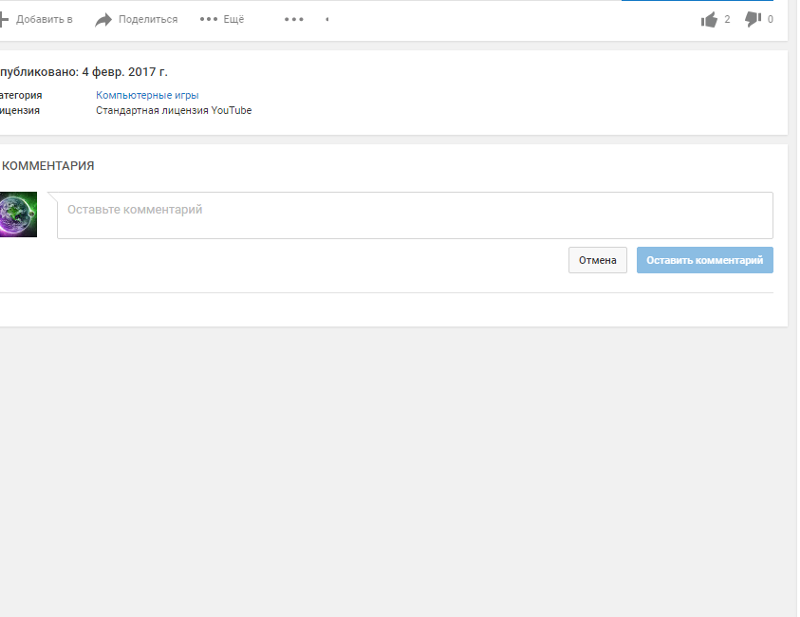 Однако в процессе работы за компьютером пользователь может изменить их. В этом случае необходимо проверить их корректность и в случае несоответствия поменять на правильные. Делается это следующим образом:
Однако в процессе работы за компьютером пользователь может изменить их. В этом случае необходимо проверить их корректность и в случае несоответствия поменять на правильные. Делается это следующим образом:
- Находясь в Творческой студии с классическим интерфейсом на боковой панели перейдите в раздел «Сообщество».
- В выпадающем меню все на той же боковой панели перейдите в подраздел «Настройки сообщества».
- На открывшейся странице опуститесь до самого низа.
- Там вы обнаружите раздел «Настройки по умолчанию». Найдите параметры «Комментарии к новым видео» и «Комментарии на вашем канале», и измените их значение на «Разрешить все комментарии».
- Поднимитесь вверх по странице и в самом верху справа нажмите кнопку «Сохранить», чтобы изменения вступили в силу.
Сразу же после этого попытайтесь оставить какой-нибудь комментарий под видеороликом на видеохостинге, ошибка должна исчезнуть.
Ютуб комментарии неизвестная ошибка.
 Почему не получается оставить комментарий в Инстаграм
Почему не получается оставить комментарий в Инстаграм
1 год назад
Вы хотите написать комментарий под видео, а сервис YouTube пишет: «Не удалось оставить комментарий». Есть несколько способов решить эту проблему.
■ Способы решений:
Нужно проверить ваш профиль Google+. Он может быть заблокирован, если вы выдаете себя за другое лица.
Проверить статус вашего канала: Менеджер видео-Канал-Статус и функции. Нужно проверить, что У вас нет предупреждений о нарушении авторских прав, а также что вас нет предупреждения о нарушении принципов сообщества.
Проверяем Настройки сообщества: Менеджер видео-Сообщество-Настройки сообщества-Настройки по умолчанию. Проверяем, чтобы переключатель был на «Разрешить все комментарии» в разделах «Комментарии к новым видео» и «Комментарии на вашем канале»
Проверить настройки cookie-файлы. Для Opera: Меню-Настройки-Безопасность-Файлы cookie. Переключатель должен быть установлен на «Разрешить локальное сохранение данных (рекомендуется)». Убрать, если стоит, в чекбоксе галочку, с «Блокировать сторонние файлы cookie и данные сайтов».
Заходим по пути: Менеджер видео-Сообщество-Комментарии и оставляем свой комментарий под тем видео, где у вас были проблемы с отправкой.
Теперь вы можете писать новые комментарии и сервис отправлять их будет без проблем.
Как правильно подписаться на канал: https://youtu.be/2UDGyXwPD_U
■ Композиция «Decisions» принадлежит исполнителю Kevin MacLeod. ‹лицензия: Creative Commons Attribution (https://creativecommons.org/licenses/by/4.0/).
Оригинальная версия: http://incompetech.com/music/royalty-free/index.html?isrc=USUAN1100756.
Исполнитель: http://incompetech.com/
Я ВКонтакте: https://goo.gl/vRA2ay
1 год назад
Рекомендую посмотреть «НЕ УДАЛОСЬ ДОБАВИТЬ КОММЕНТАРИЙ — 2» https://goo.gl/e3Z66F
В этом коротком но познавательном видео, Вы узнаете как исправить проблему «Не удалось добавить комментарий.» и научитесь правильно настраивать ваш браузер Firefox для добавления комментариев на YouTube. Досмотрите это видео до конца, и Вы узнаете всё по данной теме. Если видео Вам понравилось, подписывайтесь на канал, ставьте лайки!
Мой Интернет-магазин «Кобеляцька Перепілочка»: http://miami.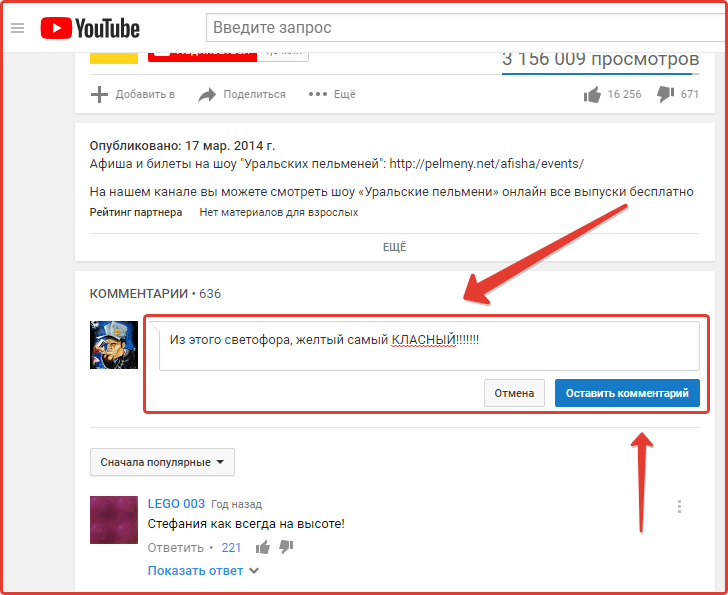 pp.ua/quail.php
pp.ua/quail.php
Мой основной канал на YouTube — OLUTLINE: https://www.youtube.com/user/olutline
Мой второй канал на YouTube «Кобеляцька Перепілочка»: https://www.youtube.com/channel/UCQ8Jn_kGMSTDNxS4KL8GSXA
Мой третий канал на YouTube — Обзор товаров из АЛИЭКСПРЕСС!: https://www.youtube.com/channel/UCKuYXnjh4IMW4s58b3-do1w
10 мес назад
В этом коротком видео, Вы узнаете как исправить проблему «Не удалось добавить комментарий.» Досмотрите это видео до конца, и Вы узнаете всё по данной теме. Если видео Вам понравилось, подписывайтесь на канал, ставьте лайки!
═════════════════════════════════════════════════════════════════════════════════
💰 Подключи свой канал к медиасети «AIR» по этой ссылке: https://goo.gl/b727HD — и гарантировано заработай 1$ !!! 💰
═════════════════════════════════════════════════════════════════════════════════
КАК ЗАРАБОТАТЬ 1$ ?
Условия:
1. У Вас должен быть свой канал с авторским контентом.
2. У Вас на канале должно быть не менее 50 подписчиков.
3. Вы не должны быть подключены ни к одной медиасети кроме Google AdSense.
Действия:
1. Подключитесь к медиасети AIR в два клика по этой ссылке: https://goo.gl/b727HD
2. Как только я увижу Вас на своей партнерской странице, я сам с Вами свяжусь и мгновенно перечислю Вам 1$.
3. ВСЁ!!!
═════════════════════════════════════════════════════════════════════════════════
★☆★☆★☆★☆★☆★☆★ МОИ КАНАЛЫ ★☆★☆★☆★☆★☆★☆★
══════════════════════════════════════════
➜ Тренды Ютуба: https://goo.gl/4kDMgV
➜ «Кобеляцька Перепілочка»: https://goo.gl/ucbTsG
➜ Обзор товаров из АЛИЭКСПРЕСС!: https://goo.gl/61w7QF
➜ Little Eva: https://goo.gl/EJ4i6Z
➜ Алексей Василенко — Live: https://goo.gl/ej2fkT
══════════════════════════════════════════
8 мес назад
Несколько дней злило то, что не могу оставить комментарий на Youtube с телефона.
Ведь часто смотрю видео своих подписчиков именно оттуда.
И тут пришло прозрение:-)
Ну и глупая!!!
а вы попадали тоже в такую ситуацию!?
или может еще в ней!?
тогда смотрите ролик:-)
3 год назад
В этом ролике мы рассмотрим как решить проблему с ответом на ваши комментарии.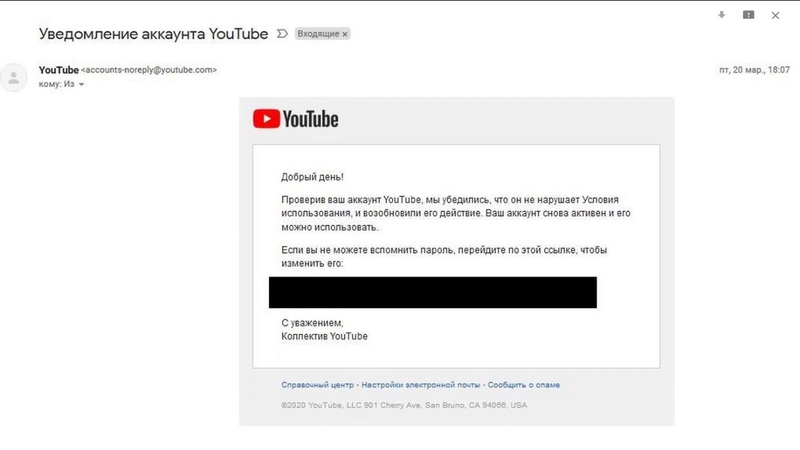 Вы пишите комментарий, а ответить вам на него не могут, если вас не устраивает данная ситуация, то ролик поможет избавится от проблемы…
Вы пишите комментарий, а ответить вам на него не могут, если вас не устраивает данная ситуация, то ролик поможет избавится от проблемы…
Как обычно кому интересно приглашаю к просмотру, лайки и хорошие комментарии приветствуются;-).
Последние несколько роликов, дублирую свои видеозаписи на таких ресурсах как Рутуб, Вконтакте, Видео Майл ру. Дело в том что Ютуб последнее время (в принципе как и обычно) постоянно мутит с какими то нововведениями, и что его величиство Гуглу взбредет в голову в очередной раз, не известно. Мне не очень хочется терять то, во что вложил последние годы, и исходя из этого, если вам интересен мой канал то подписывайтесь на него на Рутубе, ВК, видео Майл ру. Там будут дублирующие с ютуба ролики и все. Данное нововведение сделано просто чтобы не потерятся))), возможно и они испортятся, тогда что то придумаем свое))).
Помощь каналу при желании, деньги ни куда слать не нужно: https://www.youtube.com/watch?v=gktPXgy9JB8
Если вы хотите задать вопрос или просто поделится фото, для этого создана группа ВК, Ссылка чуть ниже. ..
..
Ссылка на блог: http://natalex02.blogspot.com/2015/04/blog-post_25.html
Ссылка на группу «ВК»: http://vk.com/club48387106
Ссылка на Рутуб: http://rutube.ru/video/122e33464c89f94cd3ca55b8bd329149/
Ссылка на видео Майл ру: http://my.mail.ru/v/natalex02/video/_groupvideo/204.html
И на последок, я кстати не думал что их так много:-)
Тролли, хейтеры, и недовольные, а да, еще бесполезные умники которые только кичатся и ни какой пользы не приносят, я с вами спорить не собираюсь, доказывать вам что либо тоже, поэтому просто все (вышеперечисленные) отправляются в бан без разбору, могу просто не так кого-то понять и тоже отправить в бан, потому заранее прошу прощения:-)
Привет, дорогие читатели и гости блога!
Сегодня у нас жара, и не хочется ничего делать, кроме того, чтобы загорать на пляже и купаться в море.
Но, вчера я вам обещала новую порцию знакомства с , и я привыкла сдерживать свои обещания.
Поэтому, сейчас я вам покажу на примере своего Ютуб канала , где находятся комментарии вашего канала, какие они бывают, как их фильтровать, а также как можно в некоторых ваших видео запретить оставлять комментарии. А потом можно ехать отдыхать)) Поехали!
А потом можно ехать отдыхать)) Поехали!
Вчера, я вам рассказала, как сделать так, чтобы ваши комментарии . И сегодня мы продолжим тему комментариев, но в другом русле.
Разберем раздел комментариев более подробно.
Где находятся все комментарии вашего канала на YouTube?
Естественно, все мы знаем, что комментарии на Ютубе расположены под каждый вашим видео. Но, вот в чем вопрос: где все комментарии можно посмотреть в одном месте, а не кликать на все видео. Особенно это будет удобно, если вы хотите найти какой-то комментарий, но не помните, под каким видео его написал человек.
Итак, заходите на свой канал Ютуб, в правом верхнем углу вам нужно найти вашу аваторку (фото профиля на Ютуб), нажать на нее. Выйдет окошко, в котором нажмите на надпись ТВОРЧЕСКАЯ СТУДИЯ.
Именно в Творческой студии находятся основные настройки вашего канала, и такие разделы, как:
- панель управления (показывает последние загруженные вами видео, комментарии на канале, статистику)
- менеджер видео (все видео и плейлисты вашего канала, авторские права и т.
 д.)
д.) - прямые трансляции
- сообщество (комментарии, сообщения, субтитры и прочее)
- YouTube Analytics (аналитика, статистика вашего канала)
- Создать (фонотека, видеоредактор)
Сейчас нас интересует раздел Творческой студии СООБЩЕСТВО
, вам нужно на него нажать и далее выбрать КОММЕНТАРИИ.
Именно здесь находятся все комментарии вашего канала. В этом разделе вы можете искать нужные комментарии, одобрять или блокировать их (если это требуется).
Виды комментариев. Как найти нужный комментарий?
Комментарии имеют 3 раздела:
- Опубликованные (они уже отображаются на вашем канале, их видят все)
- На рассмотрении (они комментарии видите только вы, пока вы их не одобрите)
- Спам (комментарии видите только вы, вы их также можете одобрить или удалить; иногда в раздел СПАМ попадают вполне нормальные комментарии, поэтому проверяйте этот раздел тоже)
А также вы можете найти какой-то комментарий по строке поиска, смотрите картинку выше, вам нужно всего лишь вписать туда нужное слово или фазу и нажать на значок лупы справа.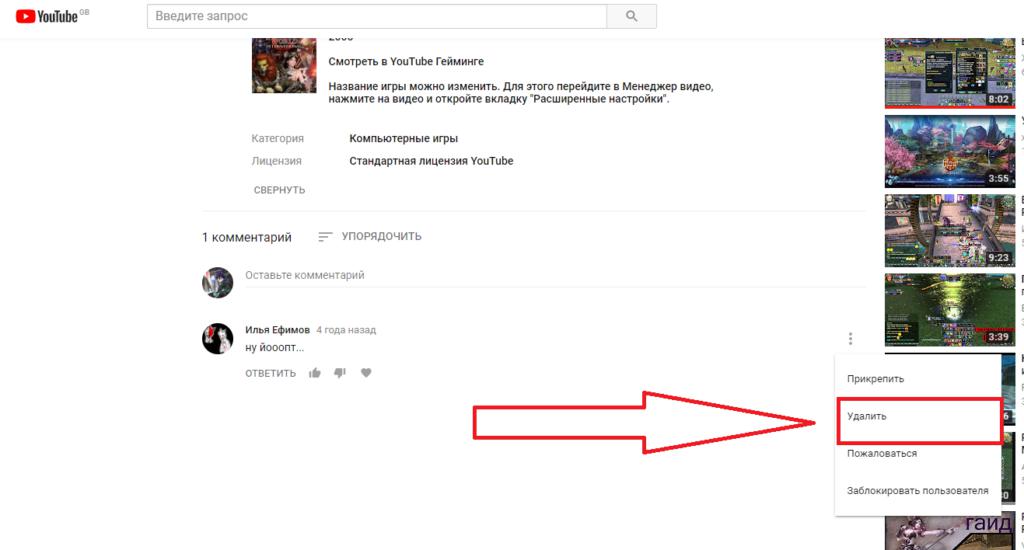 Ютуб вам выдаст результаты, которые подходят к вашего поиску.
Ютуб вам выдаст результаты, которые подходят к вашего поиску.
Если вы помните, к какому видео был комментарий, который вы ищите, просто выберите справа в разделе ВСЕ ВИДЕО нужное вами видео. И Ютуб покажет вам все комментарии к выбранному видео.
Я вам уже говорила про раздел НА РАССМОТРЕНИИ, так вот: вы можете настроить предмодерацию ваших комментариев или даже закрыть возможность комментирования отдельных ваших роликов. Тем самым новые комментарии будут размещены после того, как вы их одобрите. А в случае закрытия комментирования, пользователи не смогут комментировать ваше видео. Как это сделать? Читайте дальше…
Как сделать так, чтобы комментарии к вашим видео на Ютуб были видны только после вашего одобрения (модерации)?
Для этого, зайдите на главную страничку вашего канала. Справа от названия канала, возле кнопки Подписаться на канал есть рисунок шестерёнки, нажмите на него.
Вам выйдет следующее окошко, здесь выберите ВКЛАДКА «ОБСУЖДЕНИЕ» и выберите «Отправлять на утверждение».
И нажмите внизу СОХРАНИТЬ. Все готово, теперь все комментарии на вашем канале будут отображаться только посл того, как вы их посмотрите и одобрите к публикации.
Как запретить комментировать видео на Ютубе?
Чтобы другие пользователи Ютуба не могли оставлять комментарии к вашему видео, вам нужно зайти в Творческую студию (как зайти, я показывала в начале статьи), выбрать МЕНЕДЖЕР ВИДЕО, далее ВИДЕО. Выбрать из списка ваших видео, нужное вам, и нажать ИЗМЕНИТЬ (смотрите картинку ниже).
После этого, вам откроется окно настроек вашего видео, сейчас нас интересует вкладка ИНФОРМАЦИЯ И НАСТРОЙКИ (1) — РАСШИРЕННЫЕ НАСТРОЙКИ (2) — КОММЕНТАРИИ (3). Здесь вы можете менять Какие комментарии будут показаны, и как будут упорядочены к видео.
Чтобы запретить комментирование, вам нужно всего лишь убрать галочку с надписи РАЗРЕШИТЬ КОММЕНТАРИИ и нажмите СОХРАНИТЬ.
После этого, когда пользователю Ютуба будут смотреть ваше видео, они не смогут оставить комментарии под ним. А внизу вместо строки комментариев будет надпись КОММЕНТАРИИ К ЭТОМУ ВИДЕО ОТКЛЮЧЕНЫ.
А внизу вместо строки комментариев будет надпись КОММЕНТАРИИ К ЭТОМУ ВИДЕО ОТКЛЮЧЕНЫ.
Как фильтровать комментарии на Ютубе?
Зайдите в просмотр интересующего вас видео, и здесь вы можете выбрать два фильтра:
- показывать сначала популярные
- показывать сначала новые
Вот такие 2 фильтра для сортировки комментариев есть на Ютуб.
Если у Вас остались какие-то то вопросы по этой теме на YouTube , пишите в комментариях! С удовольствием на них отвечу!
С уважением, Любовь Зубарева
Untitled Document
У многих пользователей Инстаграм довольно часто возникает такая проблема: вы пишите , жмете «отправить», но он не отправляется. В поисках ответа на свой вопрос вы забрели на этот сайт, и мне это очень приятно, но, к сожалению, я вас огорчу: сделать что-то, чтобы у вас комментарии заработали, если вы не нарушаете правила пользования приложением, о которых можно почитать ниже, нельзя. Но тут же я вас и обрадую: чаще всего не получается оставить текст под своей публикацией или публикацией пользователя именно потому, что вы неправильно пишите.
Честно говоря, я сама никогда не сталкивалась с такой проблемой, поэтому мне кажется странным, что она у вас возникает. Может, вы, правда, делаете что-то не так? Например, пишите слишком много символов, или слишком много комментируете (в Instagram есть лимиты на все действия из вашего аккаунта).
Лимиты на комментарии в Инстаграм
1. Нельзя вставлять в сообщение больше 5 @, т.е. имен других пользователей (так написано в официальной справке, но на деле вставлять в сообщение больше упоминаний можно, однако, не стоит увлекаться).
2. Нельзя добавлять более 30 хэш тегов — слов-ссылок со значком #.
3. Приложению не нравится, если вы оставляете подряд несколько одинаковых комментов, в том числе смайликов. Так что, если вы не спамер, будьте более оригинальными!
4. Кроме этого, система не даст вам оставить более 50 комментариев в час, так что, к сожалению, свою общительность придется унять.
Если вы законопослушных инстаграмер и не нарушаете эти правила, единственное, что я вам могу посоветовать, так это обновить ОС на телефоне или планшете, а также само приложение Instagram. Если и это не помогло, то просто подождите некоторое время. У многих пользователей случается так, что некоторое время комментарии не работают, а потом сами начинают работать как ни в чем ни бывало.
Если и это не помогло, то просто подождите некоторое время. У многих пользователей случается так, что некоторое время комментарии не работают, а потом сами начинают работать как ни в чем ни бывало.
P.S. Оставлять комментарии в Инстаграм вы также можете на компьютере с помощью браузера. Попробуйте — вдруг получится!
Нередко в процессе использования сервиса YouTube у зрителей возникают ошибки ←
По большей мере они связаны с:
- нестабильностью интернет-соединения
- несовместимостью ПО
- и проблемами со стороны хостинга.
Специально для наших читателей мы систематизировали — популярные ошибки на Ютуб, а также расскажем о способах их устранения ↓↓↓
Основные виды проблем
Начнем с того, что существуют самые разнообразные причины, почему Ютуб выдает различные сбои. В свою очередь, ошибка – это техническая или программная неисправность, которая нарушает работу определенных сервисов или функций…….
Большинство неисправностей происходят со стороны пользователя: ↓↓↓
Ютуб пишет ошибку при любой из вышеописанных причин, исходя из которых, можно выделить такие их виды: ↓
↓
↓
- ошибки воспроизведения на Ютубе;
- ошибки приложения;
- ошибки при загрузке видео;
- ошибки трансляции и другие.

Ниже мы рассмотрим наиболее популярные сбои, а также методы их исправления
. ↓
↓
↓
1)
→ Ошибка сети в Ютуб на Андроиде – решение есть !!!
Все чаще на форумах пользователи мобильных гаджетов жалуются на неисправности при использовании сервисов Ютуб.
Чаще всего владелец телефона видит различные диалоговые окна: ↓
↓
↓
В этом случае проблему можно устранить очень быстро: ↓
↓
↓
- подключиться к скоростной точке доступа;
- выполните перезапуск приложения;
- скачайте обновленную версию приложения или ОС;
- повторить воспроизведения ролика позже.
В некоторых случаях вы можете заметить, что есть доступ к сети, но приложение показывает ошибку 400.
→ В этом случае обязательно нужно проследовать в приложения и очистить кэш в Ютубе.
Как правило, это позволяет исправить неисправность
, которая встречается очень часто при обновлениях
Обратите внимание, что такие ошибки подключения связаны с низкой скоростью Интернета и Ютуб здесь совершенно не виноват!
Вы можете легко убедиться, что проблема возникает с вашей стороны, если протестируете сервис с другого гаджета и на другой точке доступа.
2)
→ Ошибка в приложении Ютуб – подробная инструкция, что делать
Также пользователи телефонов жалуются, что произошла ошибка приложении на Ютубе. Это проблема встречается очень часто и представляет собой диалоговое окно, в котором имеется надпись «в приложении произошла ошибка».
Это окно может появляться:
- при запуске телефона
- или во время использования приложения.
Главная причина такой неисправности – один из сервисов, к которому обращается приложение, отключен.
Теперь давайте рассмотрим один из способов, который поможет устранить эту неисправность: ↓
↓
↓
- переходим в «Настройки» и пункт «Приложения» на вашей мобилке;
- найдите в конце списка отключенные приложения и кликните;
- выберите пункт «Включить»;
- чаще всего речь о сервисах Google, шрифтах и прочих утилитах;
- по завершении процедуры перезагрузите устройство.
Вот и все — готово
→ Если проблема не ушла, то попробуйте проделать аналогичную процедуру, открыть приложение YouTube и очистить его кэш. В некоторых случаях помогает перезагрузка устройства или полный сброс данных !!!
В некоторых случаях помогает перезагрузка устройства или полный сброс данных !!!
3)
→ Ошибка повторите попытку позже – лучший способ решения
Это проблема встречается с одинаковой частотой на телефонах и компьютерах. Чаще всего она происходит во время воспроизведения какого-либо ролика.
Так, проигрывание прерывается и появляется уведомление «произошла ошибка повторите попытку позже».
Как показывает опыт, такая проблема чаще всего наблюдается в Firefox.
Если, например, воспроизвести видео на другом гаджете, то видео проигрывается нормально.
Есть несколько методов, как можно устранить это ↓↓↓
1.
Переустановка Flash-проигрывателя: ↓
↓
↓
Ну или вот вам видео инструкция ↓
2.
Вы можете еще найти информацию, что эта ошибка возникает вследствие изменения идентификатора воспроизведения.
→ Итак, такую ошибку видео на Ютуб можно устранить очень просто – необходимо выставить на компьютере верное время и дату !!!
Таким образом, вы можете устранить ошибку идентификатора всего в несколько кликов.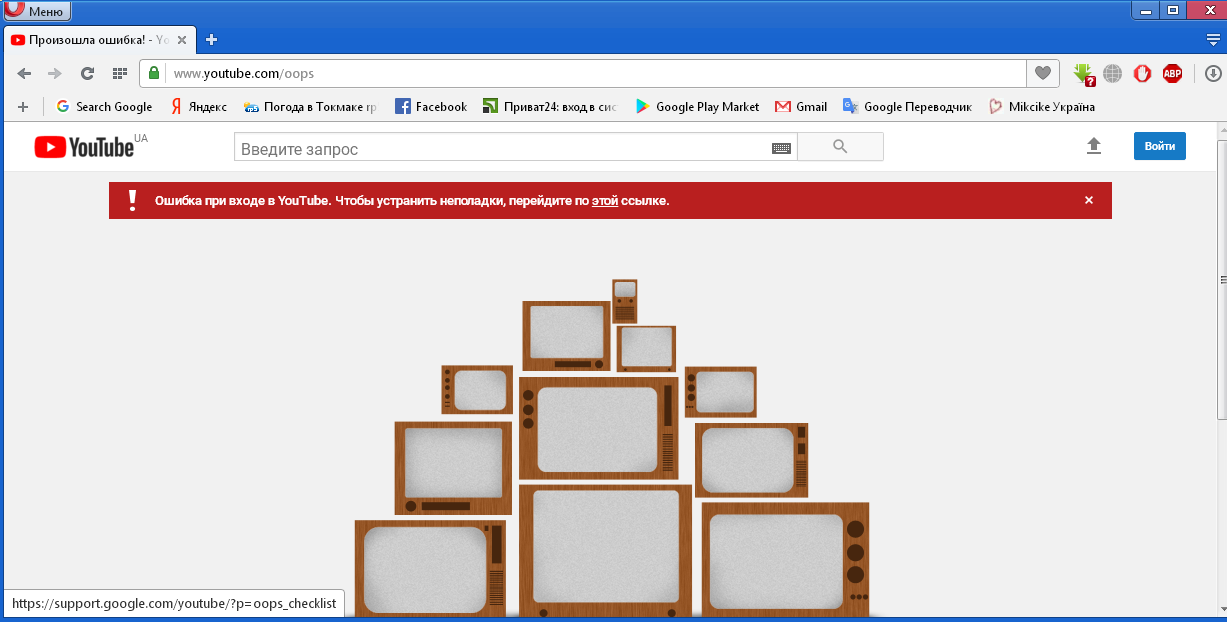
3.
Также на форумах приводятся и другие популярные способы решения ошибки повторите попытку. В частности, можно зайти в настройки приватности, после чего удалить кэш и куки.
→ Некоторым пользователям при обнаружении надписи «Произошла ошибка повторить» помогает метод переустановки браузера.
Но тут уже стоит использовать все способы последовательно, пока вы не добьетесь нормального воспроизведения.
4)
→ Ошибка 404 на Ютубе – можно ли решить проблему
Каждый пользователь хоть раз видел заголовок «404» — это означает, что на данном домене нет подобной страницы !!!
Также подобная картинка может возникать и на Ютубе: ↓
- Иногда пользователь ошибается при вводе адреса
- а в других случаях проблема появляется при несовместимости ПО.
Чаще всего можно проследить неисправность у пользователей мобильных устройств.
Если вы увидели ошибку 404 на Ютубе, то мы рекомендуем такое решение: ↓
↓
↓
Теперь вы можете зайти через браузер на m.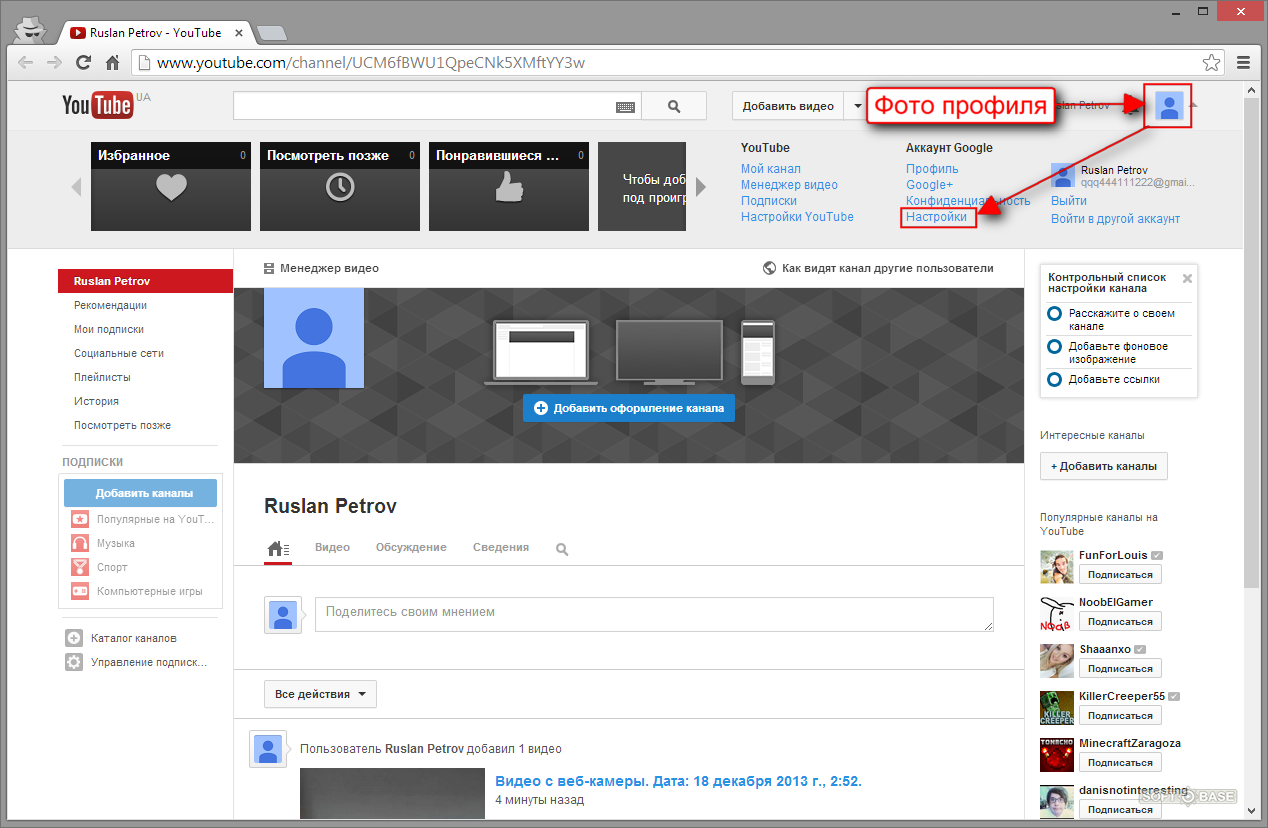 youtube.com и убедиться, что проблемы больше не наблюдается.
youtube.com и убедиться, что проблемы больше не наблюдается.
5)
→ Ошибки трансляции на Ютубе – простые советы
→ Чаще всего неисправности возникают только у одного пользователя, что говорит о низкой скорости и прочих проблемах, которые не связаны с сервисом.
→ Реже наблюдаются групповые проблемы – тут вероятно имеются неисправности на линии.
В свою очередь, когда есть массовые сбои, то стоит думать о декодере и следовать такой инструкции: ↓
↓
↓
Таким образом, в этой статье мы рассмотрели основные проблемы, а также простые способы их решения.
Комментарии на YouTube: настройка, как включить, закрепить, удалить
Комментарии на Youtube канале — важный показатель качества контента. А еще они помогают продвигать видео — ролики с большим количеством комментариев имеют приоритет в ранжировании.
Мы составили подробный гайд по работе с комментариями в YouTube — как закрепить, удалить, отфильтровать комменты, что отвечать и как реагировать на негатив.
Автоматическое продвижение в Instagram без блоков
Рекомендуем: Jesica – приложение для продвижения в Instagram (от создателей Instaplus.me). Установите Jesica на Android-телефон или компьютер и приложение будет ставить лайки, подписываться и отписываться, как будто это делаете вы сами:
- Без блоков. Действуют лимиты, как будто вы делаете это всё вручную.
- Безопасно. Не нужно вводить пароль от своего аккаунта.
- Высокая скорость. Вы можете поставить до 1000 лайков и 500 подписок в день.
Попробовать 5 дней бесплатно >>
Реклама
Читайте также: Как раскрутить канал на YouTube
Руководство по работе с комментариями на YouTube
Когда вы развиваете блог или ведете аккаунт компании на YouTube — это накладывает определенные рамки в плане работы с комментариями. Например, нельзя удалять все негативные комменты и оставлять только положительные — это подозрительно.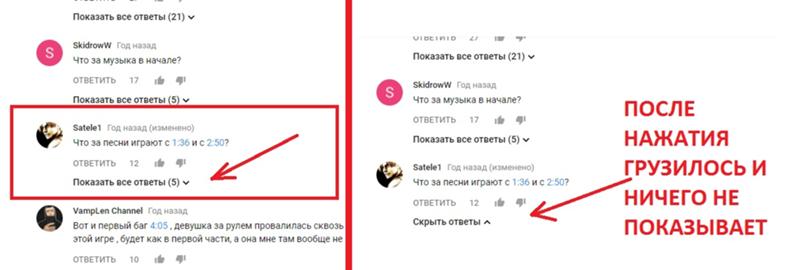 В то же время слишком много негатива может ударить по имиджу компании или блогера.
В то же время слишком много негатива может ударить по имиджу компании или блогера.
Несколько советов по работе с комментариями в YouTube:
- не оставляйте вопросы без ответов — у людей пропадает желание задавать вопросы или писать комментарии, когда их игнорируют;
- не затягивайте с ответом, если вопрос касается работы компании;
- отвечайте на все комментарии, а не только на положительные;
- старайтесь давать развернутые ответы, не пишите шаблонами;
- проверяйте свои сообщения на грамотность;
- общайтесь с аудиторией на понятном ей языке;
- научитесь работать с негативными сообщениями;
- делайте закрепленные комментарии.
Как закрепить комментарий
Чтобы закрепить комментарий под роликом на YouTube, нажимаем на 3 точки справа от него и выбираем «Закрепить».
Чьи комменты можно закреплять, что в них размещать:
- свой комментарий с ссылкой, призывом подписаться, важной информацией о видео — чтобы получить переходы и другие действия со стороны подписчиков;
- свой комментарий с вопросом — чтобы получить дополнительные комментарии от зрителей;
- отзыв подписчика;
- самый оригинальный комментарий зрителя — можно пообещать закреплять самые оригинальные комменты, это мотивирует подписчиков чаще писать под видео;
- комментарий, победивший в конкурсе — можно придумать конкурс с вопросом, зрители должны будут писать ответы в комментариях.
 Правильный ответ закрепить под видео и наградить победителя.
Правильный ответ закрепить под видео и наградить победителя.
Закрытые комментарии
Если не хотите заморачиваться — можно вообще закрыть комментарии под видео на YouTube. Но помните — так вы лишаете себя дополнительного инструмента продвижения.
Как закрыть комментарии под видео — можно сразу закрыть при публикации видео или в уже размещенном. Показываем на примере опубликованного видео.
Заходим в Творческую студию — раздел «Видео».
Выбираем нужный ролик и нажимаем на значок карандаша для редактирования.
Заходим в дополнительные настройки видео.
Прокручиваем вниз до раздела с комментариями. Здесь можно отключить комментарии вообще или включить функцию, при которой комменты сначала будут отправляться на проверку для ручной модерации.
Когда стоит закрыть комменты:
- под видео, где могут появиться провокаторы и писать неэтичные комментарии;
- под трагическими видео, роликами на тему болезни, смерти, когда у героя видео изъяны во внешности;
- под роликами с политическим или религиозным подтекстом.

Фильтр комментариев
Как настроить фильтр комментариев на YouTube, чтобы не допускать спам и прочее. Мы уже писали, что в настройках видео можно отключить комментарии. В этом же разделе можно настроить комменты так, что они сначала будут отправляться к вам на проверку, а затем вы сможете опубликовать их вручную. Это поможет избежать спама и хейта.
Заходим в «Видео — Дополнительные настройки», спускаемся до «Комментарии и оценки» и выделяем либо «Отправлять потенциально недопустимые комментарии на проверку» или «Отправлять все комментарии на проверку».
Еще нужно зайти в общие настройки канала.
И найти там вкладку «Сообщество». Здесь в настройках по умолчанию можно настроить все комментарии, а не к какому-то конкретному видео.
В автоматических фильтрах прописываем черный список стоп слов и ставим галочку напротив пункта «Отправлять комментарии со ссылками на проверку». Комментарии с указанными словами и ссылками будут отправляться вам на модерацию. В этом же разделе отображаются заблокированные пользователи и подписчики, которых вы назначили модераторами.
В этом же разделе отображаются заблокированные пользователи и подписчики, которых вы назначили модераторами.
Как ответить на негативный комментарий
Конечно, проще всего удалить весь негатив или вовсе отключить комментарии под видео, но так вы никогда не научитесь работать с возражениями, а это важно, если вы ведете Ютуб канал для продвижения бренда. Если под роликами только положительные комментарии, это может отпугнуть потенциальных подписчиков/клиентов.
Важно: в сети бывает 2 вида негатива — обоснованная критика и обыкновенный троллинг (ругань ради ругани). Если вы видите, что вас просто пытаются вывести на эмоции или троль провоцирует других зрителей, то такие комменты можно удалить или ответить кратко.
Пример обоснованной критики — клиент купил у вас товар, но он поврежденный или не соответствует описанию. Или человек пришел в заведение, а его плохо обслужили. Он написал об этом комментарий под видео. Или вам задают в комментариях один и тот же вопрос, а вы упорно игнорируете подписчика.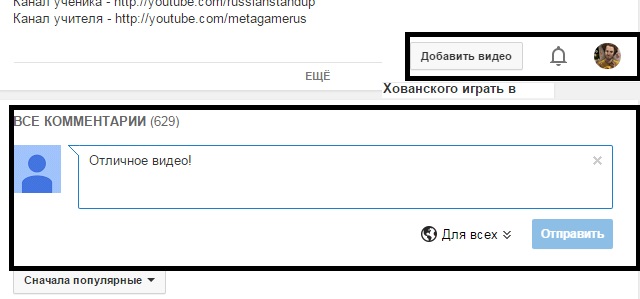 На такой негатив нужна ваша здоровая реакция, чтобы другие зрители видели, что вам не безразличны клиенты/подписчики. Также зритель может просто дать совет, который поможет улучшить видео.
На такой негатив нужна ваша здоровая реакция, чтобы другие зрители видели, что вам не безразличны клиенты/подписчики. Также зритель может просто дать совет, который поможет улучшить видео.
Как работать с обоснованной критикой — несколько советов, чтобы не нанести ущерб репутации, отвечая на комментарии:
- отвечать сдержанно, не вестись на эмоции;
- если клиент прав — признать это и извиниться, если не прав — привести контраргументы;
- не переходить на личности, не вести долгие переписки, пытаясь доказать свою правоту;
- не провоцировать на еще больший негатив;
- не игнорировать отрицательные комментарии;
- дать решение возникшей проблемы.
Как удалить комментарий
Чтобы удалить комментарий под видео на YouTube, нажимаем на 3 точки справа от него и выбираем «Удалить».
Также можно удалить комментарий из общего списка комментариев в Творческой студии (ниже написано, как посмотреть все комментарии на канале).
Когда стоит удалять комментарии, а когда нет?
Можно удалить, если:
- пишут тролли, хейтеры, провокаторы;
- информация в комментарии не соответствует действительности;
- комментарий направлен на разжигание вражды;
- автор комментария оскорбляет других зрителей.
Не стоит удалять, если:
- человек поделился негативным опытом взаимодействия с вами или вашим товаром — здесь нужно учиться работать с возражением и негативом, приводить контраргументы или признавать свои ошибки;
- в комментарии содержится обоснованная критика или совет, который может помочь улучшить качество ваших видео.
Где посмотреть все свои комментарии
Как посмотреть все комментарии от своего имени и на всем канале. Заходим в Творческую студию, в левой колонке находим раздел «Комментарии».
Здесь отображаются все комментарии на канале. Можно отфильтровать опубликованные, на проверке и помеченные, как спам.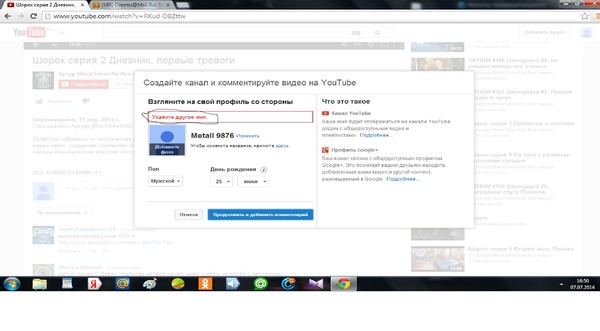
Если нажать на фильтр «Без моего ответа», то можно выбрать комментарии, на которые вы не отвечали или наоборот — только комменты с вашими ответами.
Три горизонтальные линии — это дополнительные фильтры, можно отобрать комментарии с вопросами, отфильтровать авторов по количеству подписчиков, показать комменты от спонсоров канала.
Комментарии отображаются списком, можно сразу поставить лайк/дизлайк и сердечко. Если нажать на 3 точки напротив комментария, появляется дополнительное меню — можно удалить комментарий, пожаловаться, заблокировать пользователя, публиковать его комментарии без проверки в будущем или назначить зрителя модератором.
Если нажать на стрелку напротив видео, можно перейти на выбранный комментарий.
Заключение
Для раскрутки канала важно уметь работать с комментариями, особенно правильно реагировать на негатив. Правильная работа с комментами поможет продвинуть ролики, а вот ошибки могут навредить каналу.
Полезные ссылки:
Комментарии на YouTube. Как они помогают каналу?
Комментарии на YouTube – зачем они нужны? Стоит ли их закрыть? А если нет, то что писать, как отвечать и с кем общаться? Что удалять, а что оставить?
Уж точно НЕ закрывать – это большая ошибка. Закрыты комментарии на YouTube – зрители уйдут писать свое мнение в другой ролик.
Один из важнейших показателей видео – это вовлеченность аудитории, которую в свою очередь и формируют комментарии, лайки, подписки. Если вокруг вашего ролика кипит жизнь, то это показатель, что он стоящий. Нет жизни – не будет и просмотров.
Всегда держите комментарии открытыми!
Отвечаем на комментарии – это всегда влияет благотворно. Когда посетители видят обратную связь, их лояльность увеличивается. Покажите, что видео делает не робот, а реальный человек – придите и пообщайтесь с вашими зрителями в комментариях.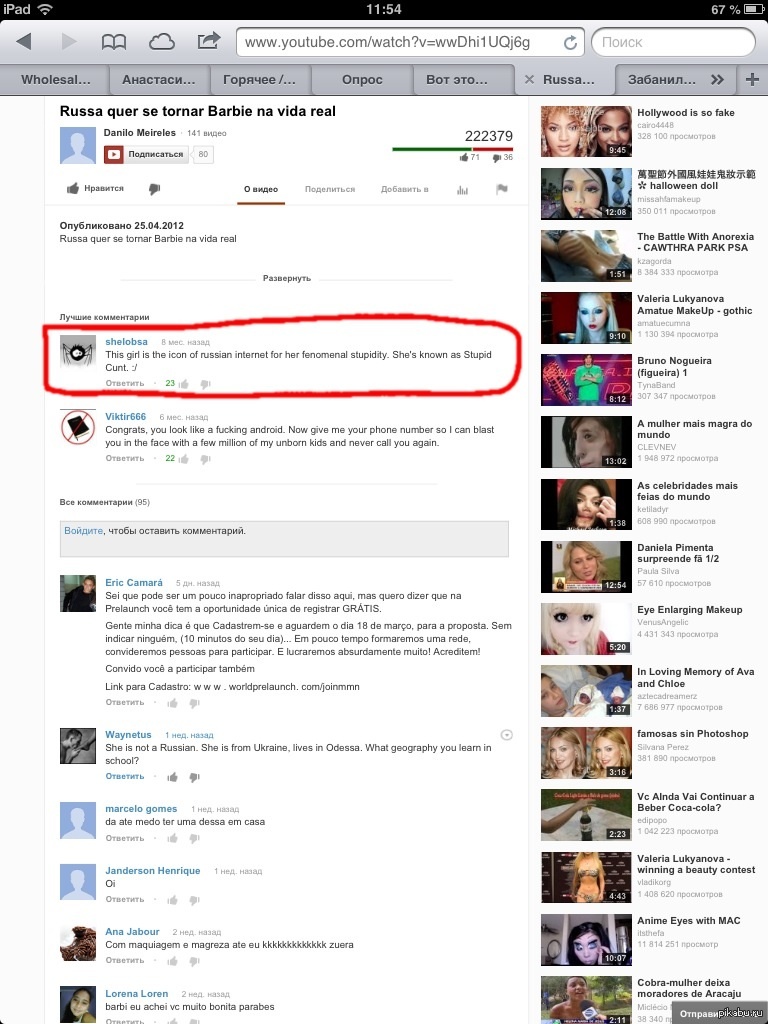 Можно спрашивать, что понравилось или не понравилось. Устраивать интерактивы, предлагать темы новых видео, отвечать на вопросы и многое другое. У каждого автора свой стиль, поэтому и общение бывает различным.
Можно спрашивать, что понравилось или не понравилось. Устраивать интерактивы, предлагать темы новых видео, отвечать на вопросы и многое другое. У каждого автора свой стиль, поэтому и общение бывает различным.
Общение – это крайне важно. Так зрители увидят за каналом личность, смогут понять ваши ценности, прочувствовать, насколько вы и ваши идеи близки им (или далеки, всякое бывает). Если ваши цели и идеи совпадают, люди вовлекаются в общение, предлагают помощь, становятся «адвокатами» (защищают от других, поддерживают).
Если человек получил ответ на свой комментарий, то он вероятнее напишет еще и еще
Мы рекомендуем общаться в основном по теме вашего видеоролика. Вопросы к аудитории и призыв общаться в комментариях в самом видео очень помогают завязать разговор. Об способах повысить вовлеченность аудитории подробнее написано тут.
Если комментариев уже слишком много и нет возможности отвечать – ставьте хотя бы сердечко. От крупного канала оно не менее приятно, чем объемный комментарий начинающего автора:
Весьма неприятно, когда в комментарии на YouTube разворачивается кидание какашками.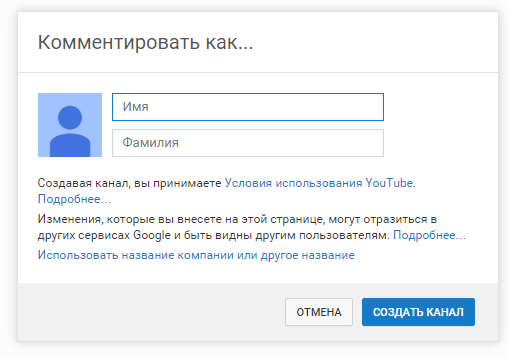 Особенно, если волна негатива направлена лично на автора. Нужно иметь стальную закалку, чтобы не кормить троллей и держать лицо. Что делать, если в комментариях негатив?
Особенно, если волна негатива направлена лично на автора. Нужно иметь стальную закалку, чтобы не кормить троллей и держать лицо. Что делать, если в комментариях негатив?
Главное – не поддаваться эмоциям, не ввязываться в споры сгоряча. Если чувствуете гнев, ярость, несправедливость и очень тянет все это дело излить – то лучше в комментарии не соваться. В глазах общественности потеряете весь авторитет. Широкие массы зрителей, если увидят такое, потеряют уважение. Сначала нужно успокоиться – глубокий вдох и выдох (2-3 вдоха в минуту, 5-10 минут), медитация, просто полежать тоже хорошо, физические упражнения заряжают энергией и помогают самоконтролю.
С трезвой головой уже можно идти общаться. Что делать? Мы рекомендуем сразу определиться, что вы позволяете делать в комментариях, а что нет. Например, разрешаете ли мат и оскорбления? Если нет, просто баньте, удаляйте. Если да – можно ввязываться в полемику. Самое главное в споре на YouTube – никогда не начинайте оправдываться, это слабая позиция, вас могут закидать негативом.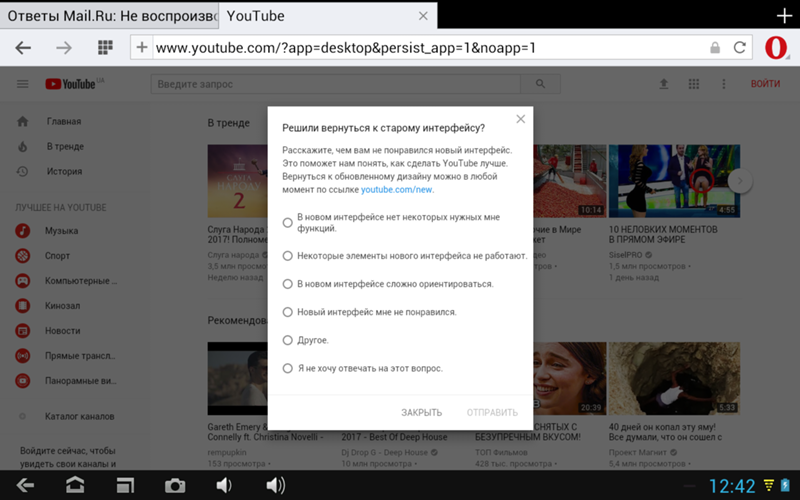 Чем четче вы определите правила и заранее их объявите, тем сильнее ваша позиция. Кто-то нарушил правила и получил удаление комментария и бан – правда на вашей стороне. А вот если вы начнете стирать комментарии и банить, проигрывая в споре, то вам это запомнят и перестанут уважать.
Чем четче вы определите правила и заранее их объявите, тем сильнее ваша позиция. Кто-то нарушил правила и получил удаление комментария и бан – правда на вашей стороне. А вот если вы начнете стирать комментарии и банить, проигрывая в споре, то вам это запомнят и перестанут уважать.
Искренне общайтесь с вашей аудиторией. Отвечайте только тем, кому действительно хотите.
И последний полезный совет – вы можете прикреплять любой комментарий, чтобы он всегда оставался на первой позиции:
Это реальное “описание” видео, так как если человек хочет получить текстовую информацию, то он переходит не в блок описания, а сразу в комментарии. Собственно это факт, что ссылки в закрепленном комментарии имеют более высокий CTR. Так что если есть какая-то очень важная информация, то её лучше помещать в закрепленный комментарий, а в описании фокусироваться на SEO.
Самое главное:
- Комментарии на YouTube влияют на популярность ролика.
 Всегда открывайте комментарии.
Всегда открывайте комментарии. - Стараемся отвечать на все комментарии – тогда зрители становятся лояльнее. Если это невозможно физически, то хотя бы лайкаем
- Критика – это прекрасно. Качественные негативные отзывы помогут сделать видео лучше.
- Заранее обозначьте правила и никогда не оправдывайтесь.
- Не будьте козлом.
- Ну и не останавливайтесь в развитии. Изучите и другие материалы, чтобы лучше понять, как работать с YouTube. Узнайте больше об аналитике и продвижении видео в целом.
Как вставить комментарии трансляции YouTube на страницу вебинара
На самом деле задача достаточно простая.
Комментарии на для вебинара это очень важный элемент который давно уже доказано что влияет на продажи с вебинара.
Но постоянно стоит вопрос какие именно использовать плагины, сервисы для комментирования на блоге а какие на вебинаре. И если для сайта более менее понятно то для вебинарных комментариев имеет смысли описать.
Я использую 3 разных подхода и один из них это комментарии из трансляции на YouTube. То есть, те самые комментарии которые появляются рядом с трансляцией если клиент перейдет на YouTube.
И делаю это я по целым 3 причинам.
- Это потому что YouTube видит активность пользователей и продвигает мой канал больше, так как тут живое общение.
- Потому что комментарии из YouTube сохраняются и будут автоматом запущены когда пользователь будет смотреть трансляцию уже в записи. А комментарии будут как будто сейчас там столько людей смотрят. Но главное что в комментариях появятся и мои ссылки на продукт который я бросал на вебинаре.
- Это конечно не обязательно для всех. Но те кто пользуются техникой apple, а конкретно MacBook привыкли что все должно быть удобно и красиво.👨💻
И именно поэтому я купил себе очень крутую программу для трансляции вебинаров и стримов на Facebook, YouTube, Periscop под названием Ecamm Live. Да она не самая дешевая, но она того стоит.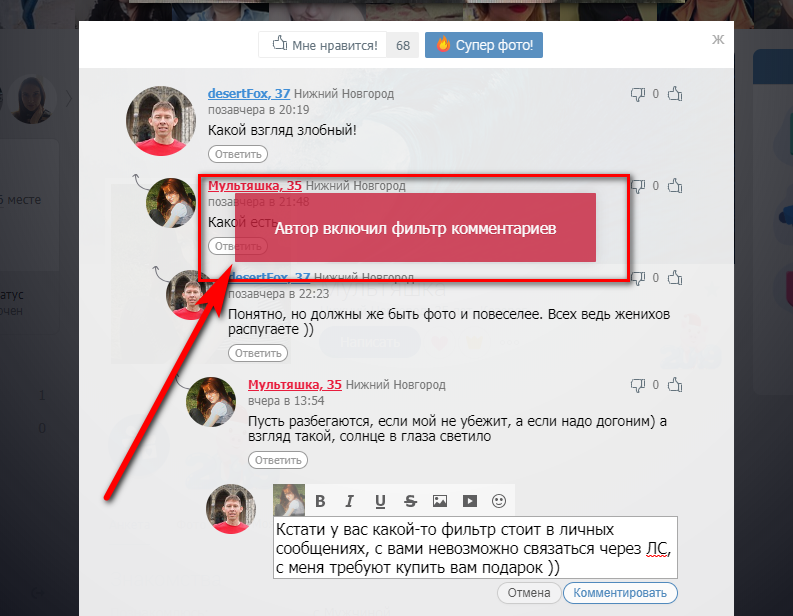 Так вот, в этой программе мне не обязательно открывать страницу трансляции так как все комментарии которые слушатели вебинара пишут в чат прилетают мне прямо в окно программы и я очень удобно могу управлять комментариями прямо из программы.
Так вот, в этой программе мне не обязательно открывать страницу трансляции так как все комментарии которые слушатели вебинара пишут в чат прилетают мне прямо в окно программы и я очень удобно могу управлять комментариями прямо из программы.
Как же встроить комментарии из YouTube трансляции на страницу где будет проходить вебинар или мастер-класс.
1. Возьмите идентификатор прямой трансляции. Его можно найти в URL на странице просмотра. Например, в ссылке youtube.com/watch?v=12345 идентификатор – 12345.
⚠️ 👉 Если вы создали трансляцию в разделе «Начать эфир», чтобы получить ссылку, просто нажмите правой кнопкой мыши в окне проигрывателя и выберите Копировать URL видео.
2. Возьмите URL домена, в котором расположен сторонний сайт. Например, в адресе www.example.com/youtube_chat URL домена – www.example.com.
3. Теперь нужно сложить все вместе чтобы у вас получился URL для встраивания на вебинарную страницу: https://www.youtube.com/live_chat?v=12345&embed_domain=www. example.com
example.com
4. У вас получилась ссылка которая и является кодом для встраивания iframe.
⚠️ 👉Примечание. Значение embed_domain обязательно должно соответствовать URL страницы, на которую вы хотите встроить комментарии YouTube. Если страницы будут отличатся то, окно с комментариями не будет грузится.
Если у вас не получилось внедрить комментарии на свою страницу, напишите в чем у вас возникли трудности и я либо более подробно опишу эту статью либо запишу видео урок.
Но, я надеюсь у вас не возникнет трудностей и у вас все получится.👌
Успешный вам трансляций и продаж с вебинаров.
Подписывайтесь 💌 в рассылку и увидимся на моих трансляциях. Хотя пока я живу в Турции чувствую что трансляции мне не видать(( так в Турции просто ужаснейшая скорость интернета и просто космические цены на подключение.
Хорош о грустном, буду делать трансляции по любому. Может еще куда перееду жить, земля то круглая 🌍 и такая интересная)).🤪
Работа с комментариями на YouTube.
 Читайте на Cossa.ru
Читайте на Cossa.ru
Несколько лет назад у многих роликов на YouTube были закрыты комментарии. Во-первых, потому что они были анонимные, и пользователи изливали слишком много негатива. Во-вторых, в топе могли оказаться нерелевантные: сортировка была в основном по времени добавления, и если кто-то давал хороший развернутый ответ, но не сразу, то он просто терялся среди других. В-третьих, гораздо проще было отключить ряд функционала, нежели разбираться в нем.
Около года назад YouTube разрешил оставлять комментарии только зарегистрированным в Google+ пользователям. Это снизило часть негатива, так как отсекло анонимные комментарии. Вслед за этим компания ввела новый функционал, благодаря которому в топе не могли оказаться комментарии от случайных людей: выше всегда оказывались ответы автора канала, его друзей, а также авторитетных пользователей (авторитетность определялась в основном по количеству подписчиков). Пользователи и бренды задумались о работе с комментариями.
Просто открыть их недостаточно. Если под роликом много негатива, за которым никто не следит, новичок может на такой канал не вернуться. Еще один вариант — это когда все чисто, нецензурных комментариев нет, но на вопросы людей никто не отвечает, бренд там вообще не появляется. В топе могут висеть комментарии годовой давности без какой-либо реакции. Это создает ощущение полного безразличия. Зачем писать комментарии на этом канале? Пустота не ответит.
Мы в Wargaming прошли все эти этапы.
Закрытые комментарии
Сначала (2012 — середина 2013) почти на все видео мы закрывали комментарии. В открытых комментариях было много негатива, оскорблений, нецензурной лексики, и мы не знали, как с ним работать. Модерация занимала кучу времени, а о каких-то дискуссиях даже думать не хотелось. В итоге мы приняли самое простое решение и закрыли комментарии.
Открытые комментарии: фильтр нецензурной лексики, бан
В 2013–2014 YouTube все больше внимания уделяет комментариям как одному из важных поведенческих факторов, которые влияют на SEO и в целом на продвижение.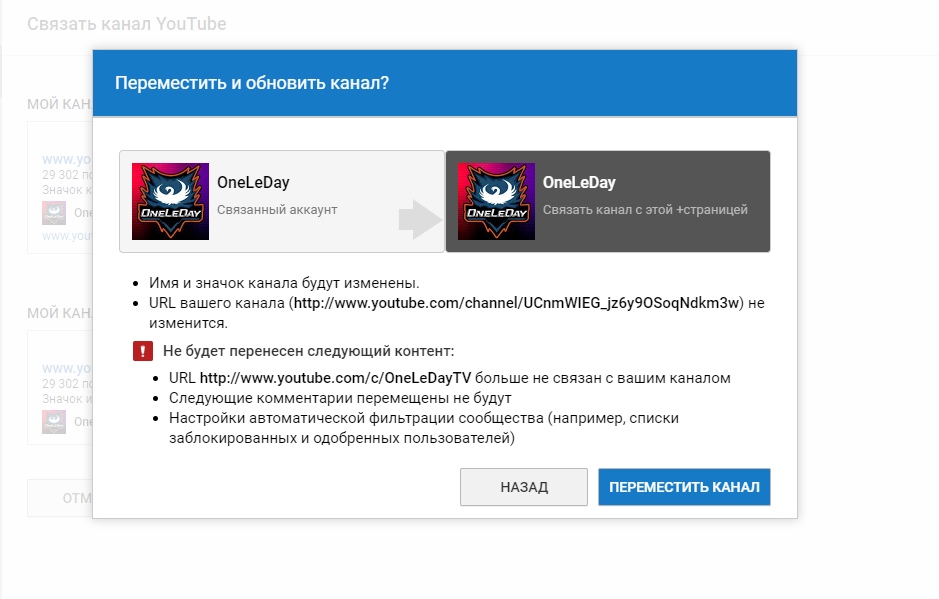 Мы же все больше работаем над эффективностью роликов, а для ее увеличения нужна хорошая обратная связь. YouTube — это социальная сеть, а в социальных сетях люди хотят общаться. Принимаем решение открыть комментарии и часть задач перевести на работу с ними.
Мы же все больше работаем над эффективностью роликов, а для ее увеличения нужна хорошая обратная связь. YouTube — это социальная сеть, а в социальных сетях люди хотят общаться. Принимаем решение открыть комментарии и часть задач перевести на работу с ними.
Для начала настраиваем фильтр нецензурной лексики. В YouTube есть замечательная функция, которая не будет пропускать комментарии с неугодными каналу словами. Проявляем креатив и делаем список из нескольких сотен слов (по понятным причинам этого скрина не будет). Как показала практика, это на 99% решило проблему оскорблений. Пользователей, которые меняют в матерных словах одну букву, баним навсегда.
Сложно оценить влияние именно комментариев на продвижение, в это время велась и другая работа (улучшение миниатюр, тестирование аннотаций, приоритет видео с хорошими показателями и т. д.), но все метрики стали расти.
Стал расти поисковой трафик:
И трафик с различных фидов и рейтингов:
Мы анализировали все негативные комментарии, старались учитывать их в будущих видео. Например, люди хотели знать, какая мелодия используется в видео. Мы стали писать название песни и исполнителя в описании. Если в комментариях жаловались на нехватку каких-то видео, мы отдавали им приоритет в будущем.
Например, люди хотели знать, какая мелодия используется в видео. Мы стали писать название песни и исполнителя в описании. Если в комментариях жаловались на нехватку каких-то видео, мы отдавали им приоритет в будущем.
Открытые комментарии: модерация, общение с пользователями
Проводя анализ роликов в топах, мы выяснили, что, если комментарий лайкают и отвечают на него, то такое видео чуть лучше ранжируется. Другими словами, если какой-то пользователь задал вопрос и получил десяток, а лучше сотню ответов, то видео поднимается в поиске. Мы решили начать общаться с пользователями от имени канала, задавать вопросы и всячески поощрять сотрудников, которые также будут это делать с личных аккаунтов.
В итоге количество ответов на вопросы от нашего аккаунта достигало до 50% от всех комментариев.
Общаясь с пользователями, очень важно показать человеческое лицо, а не просто логотип корпорации. Аудитория ценит честность и самоиронию. Даже самые закоренелые хейтеры превращаются в ярых адептов и евангелистов, если общаться с ними по-человечески.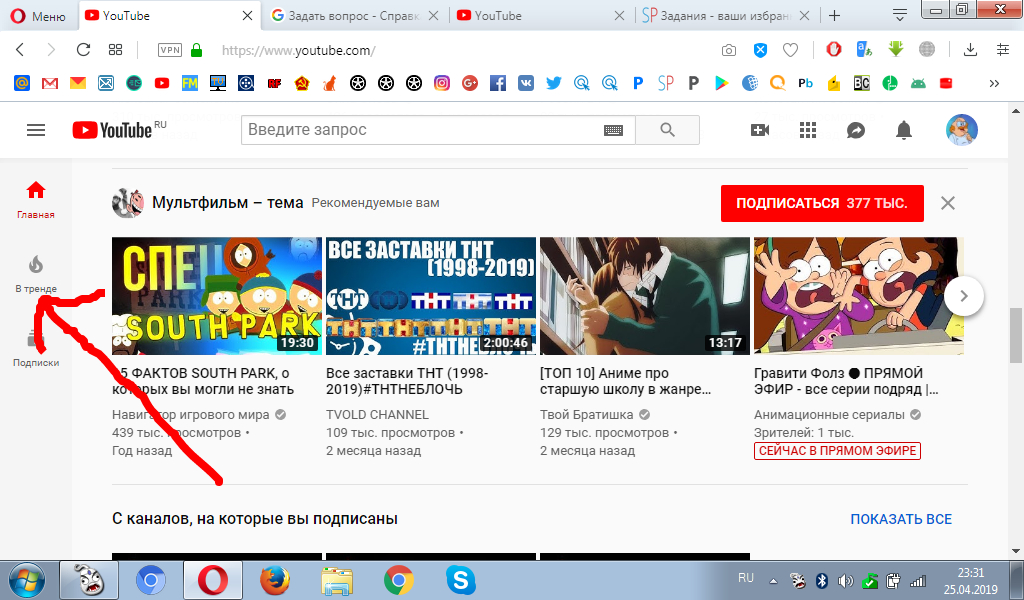
Показатели
Лайки, дислайки и комментарии тесно связаны между собой. Если у ролика много дислайков, то и комментарии будут чаще всего негативные. Поэтому работа над одним фактором частично сказывается и на других.
Вообще для оценки показателей обычно используют соотношение к 1000 просмотрам. Сколько у вас лайков на 1000 просмотров, сколько комментариев, сколько дизлайков и т. д. Очень хорошее исследование есть на зарубежном портале Reelseo.
Мы проводили собственные исследования по количественной оценке показателей на многих каналах. Ниже приведены результаты исследований. Конечно, тут очень многое зависит от тематики, данные могут разниться в любую сторону.
-
Количество комментариев на 1000 просмотров
Для рунета среднее значение составляет от 3 до 5 комментариев. Если цифра меньше, надо увеличивать вовлеченность. Если больше, то с каналом все в порядке.
-
Количество лайков на 1000 просмотров
Для рунета хорошее значение от 30 до 40 лайков. Если цифра меньше, задумайтесь о качестве контента.
Если цифра меньше, задумайтесь о качестве контента.
-
Отношение дислайков к лайкам
В идеале это 6% и ниже. Но пока по нашим наблюдениям эта метрика имеет не самое большое значение.
Высчитывали мы эти данные следующим образом: брали видео (как свои, так и конкурентов), которые выбивались в разные рейтинги и фиды (что посмотреть, рекомендуемое и т. д.). Высчитывали соотношение у этих видео и вносили в табличку. А потом просто посчитали средний показатель. Конечно на видео влияют множество других факторов (количество просмотров, удержание, описание, тэги и многое другое), но влияние комментариев, лайков, а также их соотношение к просмотрам игнорировать точно нельзя.
Источник картинки на тизере: Flickr
Почему я не могу комментировать видео на YouTube?
Обновлено: 01.02.2021, Computer Hope
Комментарии — отличный способ выразить поддержку и оставить отзыв о видео на YouTube. Многие создатели видео преуспевают в комментариях и отзывах о своих видео, чтобы сделать свой канал более приятным для просмотра. Итак, по каким причинам вы не можете оставить комментарий к видео? Некоторые из причин перечислены ниже с возможными исправлениями, если применимо.
Многие создатели видео преуспевают в комментариях и отзывах о своих видео, чтобы сделать свой канал более приятным для просмотра. Итак, по каким причинам вы не можете оставить комментарий к видео? Некоторые из причин перечислены ниже с возможными исправлениями, если применимо.
Самая распространенная причина, по которой вы не можете комментировать видео YouTube, — это то, что создатель видео отключил функцию комментариев для одного или нескольких своих видео.Если видео имеет какой-либо спорный контент, видео творец может блокировать комментарии, чтобы предотвратить любые нежелательные сообщения или спам.
Создатель видео заблокировал ваш аккаунт
Если вы ранее публиковали грубые или угрожающие комментарии в разделе комментариев создателя видео, возможно, они заблокировали вашу учетную запись. Если они заблокированы, вы можете просматривать их видео, но не можете оставлять для них комментарии. Если вы считаете, что вас заблокировали по ошибке, вы можете попробовать связаться с создателем по электронной почте (если он указал свой адрес) и попросить его рассмотреть возможность разблокировки вас.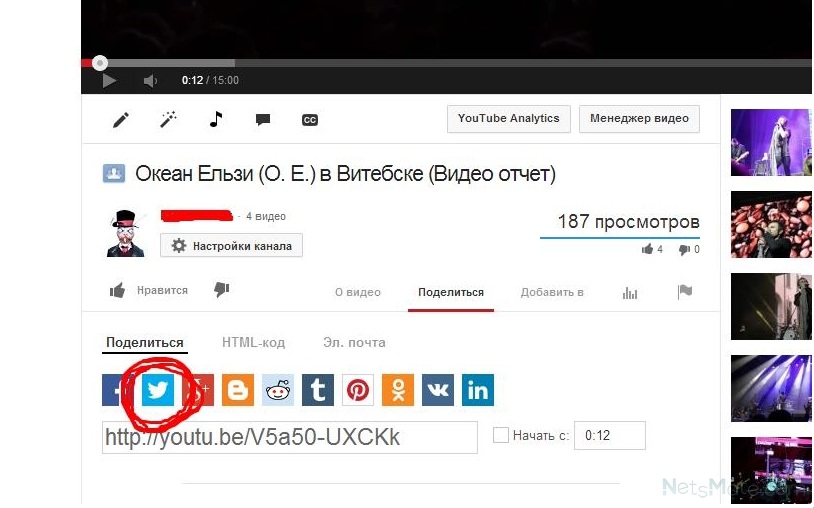 Однако только они могут решить, восстанавливать ли вам ваши привилегии. Администраторы YouTube не могут помочь.
Однако только они могут решить, восстанавливать ли вам ваши привилегии. Администраторы YouTube не могут помочь.
Включен ограниченный режим YouTube
Возможно, ваша учетная запись YouTube настроена на Ограниченный режим . Чтобы отключить Безопасный режим, щелкните значок своего канала. Если Restricted Mode is On , щелкните стрелку рядом с ним, чтобы выключить его, как показано ниже.
Кончик
Родители, если вы не хотите, чтобы ваши дети отключили Restricted Mode , вам необходимо заблокировать ограниченный режим в браузере (ах), где ваши дети просматривают YouTube.После того, как вы включили Restricted Mode , войдите в Restricted Mode еще раз и выберите Lock Restricted Mode в этом браузере . Следуйте инструкциям на экране.
Проблема с файлами cookie браузера
Если после того, как вы попробовали предложения из предыдущих разделов, вы все еще не можете оставлять комментарии, вы можете попробовать очистить кеш браузера и файлы cookie, а затем повторить попытку. Скорее всего, это устранит любые проблемы, связанные с файлами cookie, и вы снова сможете комментировать.
Скорее всего, это устранит любые проблемы, связанные с файлами cookie, и вы снова сможете комментировать.
комментариев YouTube не загружаются: как исправить?
В последнее время многие пользователи YouTube столкнулись с проблемой: не загружаются комментарии к просматриваемым видео. Некоторые из них видят значок загрузки, который продолжает вращаться, но для других раздел комментариев полностью пуст.
Если вы тоже один из этих пользователей YouTube, не волнуйтесь. Ниже приведены несколько исправлений, которые могут помочь вам решить эту проблему.
Устранение основных неисправностей
Первое, что вам нужно сделать, это попробовать перезагрузить страницу видео .Комментарии могут не загружаться из-за временных проблем. И нажатие кнопки перезагрузки может помочь вам исправить это.
Если это не помогло, попробуйте подождать несколько минут . Возможно, проблема в YouTube. Поэтому вам может потребоваться некоторое время, чтобы комментарии восстановились.
Проверьте подключение к Интернету
Также возможно, что комментарии на YouTube не загружаются из-за незначительных проблем с подключением к Интернету.Чтобы исправить это, вы можете попробовать перезагрузить маршрутизатор / модем :
Выключите компьютер, а затем выключите маршрутизатор / модем. После этого подождите 2-3 минуты и перезапустите эти устройства.
Если проблема не устранена, попробуйте исправить это ниже.
Используйте VPN, чтобы исправить ваше соединение с YouTube
Во многих случаях ваши комментарии на YouTube не загружаются из-за проблем с подключением к Интернету. Возможно, ваше соединение с YouTube прерывается.И чтобы решить эту проблему, вам может потребоваться VPN, чтобы обойти прерывания.
Использование VPN обычно требует времени и навыков работы с компьютером. Обычно вам нужно настроить VPN-сервер и установить соединение с ним. Но, к счастью, есть более простой вариант — вы можете использовать службу VPN. И мы рекомендуем использовать NordVPN .
И мы рекомендуем использовать NordVPN .
NordVPN может помочь вам легко настроить подключение к YouTube. Вы сможете установить VPN-соединение с всего несколькими щелчками мыши на .А его высокоскоростные серверы в нескольких местах предлагают вам удобную и надежную работу.
Кроме того, NordVPN — один из немногих сервисов, в котором действует строгая политика отсутствия логов . Благодаря шифрованию военного уровня NordVPN обеспечивает высочайший уровень безопасности и конфиденциальности.
Самое лучшее в NordVPN — это то, что он имеет 30-дневную гарантию возврата денег , так что вы можете попробовать его, не рискуя.
Измените макет YouTube
Вы можете попробовать изменить раскладку YouTube на старую.Это решение помогло многим пользователям YouTube восстановить свои комментарии. Для этого:
Шаг 1: На главной странице YouTube щелкните изображение своего профиля (вверху справа), а затем выберите Настройки .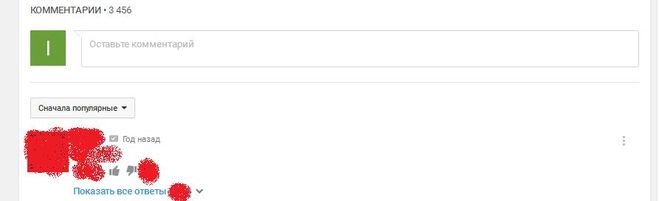
Шаг 2: Щелкните Просмотр дополнительных функций .
Шаг 3: Щелкните логотип YouTube в верхнем левом углу.
Это должно вернуть вас к старому формату YouTube. Если это сработает для вас, вы сможете увидеть комментарии к видео.
Исправление
: не удалось опубликовать комментарий YouTube
Вы можете не комментировать видео YouTube из-за вмешательства вашего расширения блокировки рекламы или VPN. Кроме того, автоматически сгенерированное имя пользователя YouTube также может помешать вам публиковать комментарии к видео YouTube.
Затронутый пользователь получает сообщение об ошибке с маленьким кружком, когда он пытается опубликовать комментарий / ответ на комментарий к видео YouTube. В некоторых случаях пользователь сталкивается с ошибкой, когда пытается отредактировать опубликованный комментарий / ответ, и опубликованный комментарий исчезает.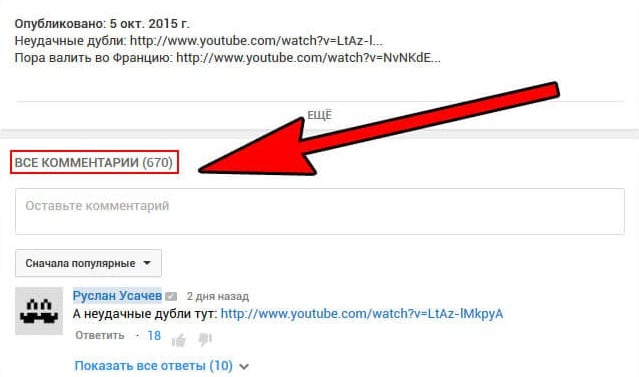 Некоторые пользователи не могут видеть комментарий после обновления страницы. Эта проблема не является специфической для конкретной платформы, т.е. может возникнуть на Windows, Mac или мобильных устройствах.
Некоторые пользователи не могут видеть комментарий после обновления страницы. Эта проблема не является специфической для конкретной платформы, т.е. может возникнуть на Windows, Mac или мобильных устройствах.
Комментарий не удалось опубликовать
В некоторых редких случаях пользователи сталкиваются с этой ошибкой только на одном канале (тогда как они могут отправлять сообщения на других каналах). Некоторые из затронутых пользователей могли комментировать прямые трансляции, но не видео.
Прежде чем приступить к процессу устранения неполадок, убедитесь, что вы используете обновленную версию браузера / приложения .Более того, обновляет страницу непрерывно от 5 до 6 раз, а затем пытается опубликовать комментарий. Кроме того, перезапустите браузер , а затем попробуйте опубликовать комментарий. Кроме того, запускает видео напрямую, , когда вы хотите разместить комментарий (не через уведомления). Кроме того, вы можете попробовать другую учетную запись YouTube в новом браузере, чтобы исключить любые проблемы с браузером / аккаунтом.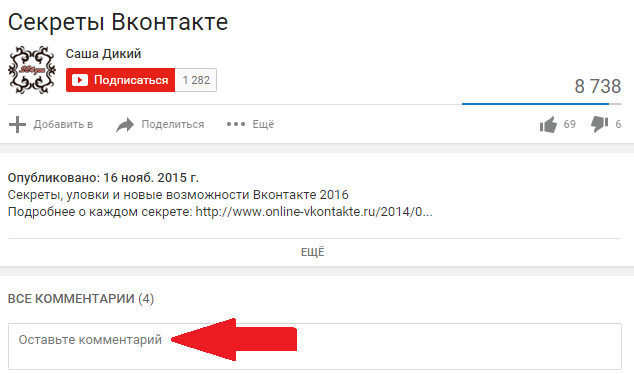 Кроме того, возьмите за привычку не комментировать более 2 или 3 комментариев к одному видео.
Кроме того, возьмите за привычку не комментировать более 2 или 3 комментариев к одному видео.
Кроме того, вы должны иметь в виду, что YouTube постоянно меняет свою политику на , ограничить спам . Если вас подозревают в спаме , например, в том, что вы делитесь URL-адресами в своих комментариях, публикуете один и тот же комментарий к каждому видео или если вы публикуете комментарии непрерывно без каких-либо временных интервалов, вы можете не публиковать комментарии на YouTube.
Кроме того, загрузчики видео также применяют различные настройки того, что можно публиковать в комментариях, например если создатель контента включил настройку только одобрять комментарии, можно публиковать к видео, и ваш комментарий не одобрен загрузчиком видео, то он не будет виден другим пользователям (но может быть показан вам).
Решение 1. Отключите расширение для блокировки рекламы.
Возможно, вам не нравится реклама, но реклама является важным источником дохода для YouTube, и именно поэтому YouTube не «любит» расширения для блокировки рекламы.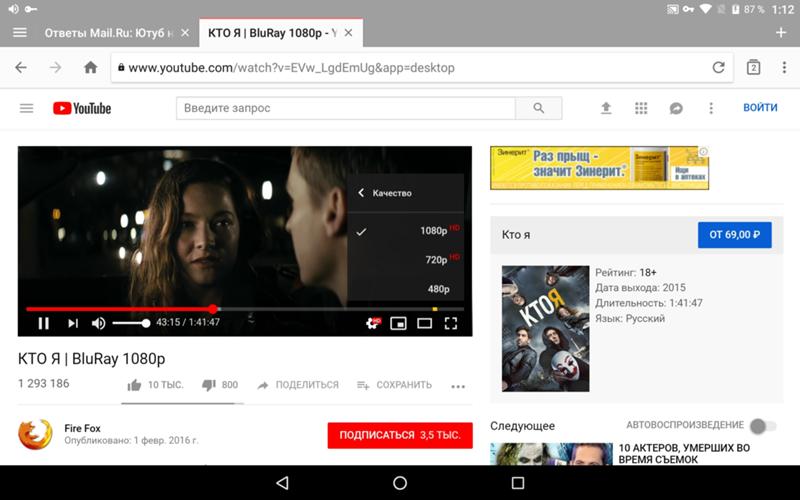 Вы можете столкнуться с данной ошибкой, если используете расширение для блокировки рекламы. В этом случае проблему может решить отключение расширения или добавление YouTube в белый список в настройках расширения для блокировки рекламы. Для иллюстрации мы обсудим процесс для Chrome.
Вы можете столкнуться с данной ошибкой, если используете расширение для блокировки рекламы. В этом случае проблему может решить отключение расширения или добавление YouTube в белый список в настройках расширения для блокировки рекламы. Для иллюстрации мы обсудим процесс для Chrome.
- Откройте браузер Chrome и щелкните Вертикальные эллипсы (3 вертикальные точки) в правом верхнем углу окон.
- Теперь наведите указатель мыши на Дополнительные инструменты , а затем в показанном подменю нажмите на Расширения . Откройте расширения Chrome
- Теперь найдите и отключите расширение Adblock. Отключите расширение Chrome
- Затем откройте веб-сайт YouTube и проверьте, нет ли ошибки.
- Вы также можете добавить веб-сайт в белый список с помощью расширения для блокировки рекламы.
Решение 2. Отключите VPN-клиент / расширение
Обычной нормой в ИТ-индустрии является использование VPN для обхода ограничений, налагаемых интернет-провайдерами или сайтами.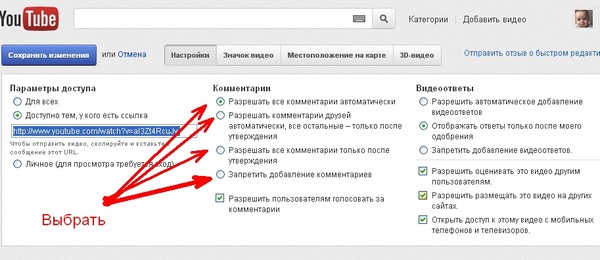 Более того, VPN дает пользователю прекрасную возможность уберечь свою конфиденциальность от посторонних глаз. Вы можете столкнуться с обсуждаемой ошибкой (особенно в случае мобильного приложения), если вы используете VPN-клиент / расширение для доступа к YouTube, поскольку такие сайты, как YouTube или Netflix, не рекомендуют его использовать. В этом случае отключение VPN-клиента может решить проблему.
Более того, VPN дает пользователю прекрасную возможность уберечь свою конфиденциальность от посторонних глаз. Вы можете столкнуться с обсуждаемой ошибкой (особенно в случае мобильного приложения), если вы используете VPN-клиент / расширение для доступа к YouTube, поскольку такие сайты, как YouTube или Netflix, не рекомендуют его использовать. В этом случае отключение VPN-клиента может решить проблему.
- Отключите ваш VPN-клиент или расширение браузера.
- Теперь запустите браузер / мобильное приложение и проверьте, можете ли вы разместить комментарий к видео на YouTube.
Решение 3. Повторный вход на сайт YouTube
Файлы cookie используются сайтами для хранения сообщений клиент / сервер. Поврежденный файл cookie может вызвать множество проблем. Проблема также может быть результатом временного сбоя или поврежденного файла cookie на сайте. В этом случае выход из системы и повторный вход на сайт могут решить проблему.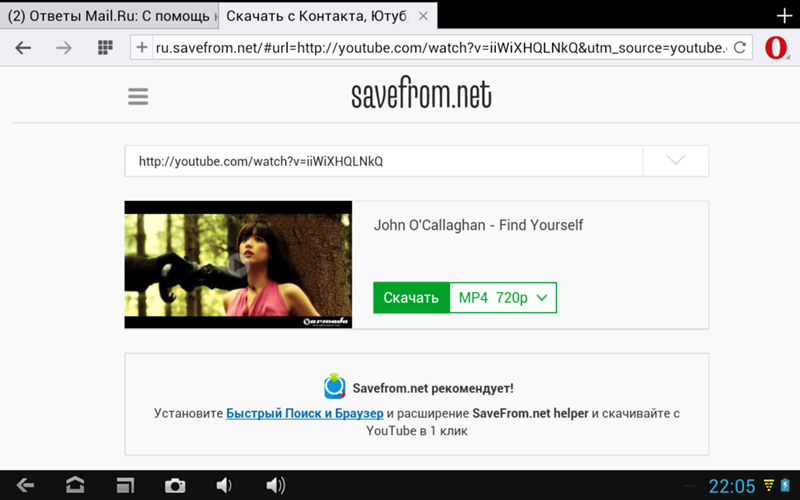 Вы также можете попробовать инкогнито / приватный режим.
Вы также можете попробовать инкогнито / приватный режим.
- Откройте ваш браузер и перейдите на на сайт YouTube.
- Теперь щелкните значок пользователя (в правом верхнем углу окна), а затем щелкните Выйти . Выйти из YouTube
- Теперь закройте браузер и перезапустите вашу систему.
- После перезапуска запустите браузер и откройте YouTube, чтобы проверить, можете ли вы комментировать видео.
Решение 4. Измените имя пользователя для YouTube
На YouTube есть сбой, в котором, если имя пользователя установлено автоматически -создано на сайте, e.g., если ваш электронный идентификатор используется в качестве имени пользователя, вы можете столкнуться с обсуждаемой ошибкой. В этом случае изменение имени пользователя может решить проблему.
- Измените свое имя пользователя на YouTube. Измените имя пользователя на YouTube
- Затем проверьте , можете ли вы оставлять комментарии к видео YouTube.

Решение 5. Разместите комментарий после воспроизведения видео в течение некоторого времени
YouTube прилагает постоянные усилия, чтобы помешать спамерам публиковать комментарии.Один из таких шагов — запретить пользователю оставлять комментарий к видео, если видео не воспроизводилось или не воспроизводилось всего несколько секунд. В этом контексте воспроизведение видео в течение как минимум одной минуты, а затем размещение комментария может решить проблему.
- Откройте YouTube и воспроизведите проблемное видео.
- Теперь позвольте видео воспроизвести хотя бы одну минуту (без пересылки), а затем проверьте, можете ли вы опубликовать комментарий (без приостановки видео). Воспроизведение видео в течение более длительного времени
- Если нет, попробуйте приостановить воспроизведение video точно в то время, когда вы хотите оставить комментарий, а затем проверьте, можете ли вы опубликовать комментарий.

Решение 6. Попробуйте другой браузер
В каждом браузере есть свои ошибки. Проблема, с которой вы столкнулись, может быть связана с временной ошибкой браузера. В этом контексте использование другого браузера для комментирования видео на YouTube может решить проблему.
- Загрузите и установите другой браузер (если он еще не установлен). Загрузите Chrome
- Теперь запустите новый установленный браузер и проверьте, можете ли вы комментировать видео YouTube.Например, если у вас возникли проблемы с Firefox, попробуйте использовать Chrome.
Решение 7. Попробуйте другую платформу
Наряду с веб-версией YouTube можно получить с помощью приложений Andriod и iPhone. Текущая проблема может быть специфичной для платформы, например проблема могла быть только в веб-версии Windows. В этом контексте попытка публикации комментариев к видео на YouTube на другой платформе может решить проблему.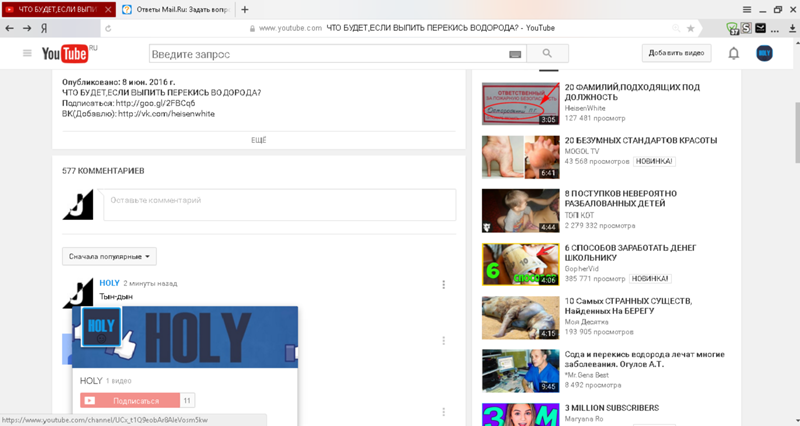
- Если вы столкнулись с проблемой в браузере , попробуйте мобильное приложение (приложение для Android или iPhone).
- Если вы столкнулись с проблемой в мобильном приложении , попробуйте веб-версию YouTube.
Для мобильных приложений:
Решение 1. Включение / отключение темной темы в мобильном приложении YouTube
Сообщается об ошибке в мобильном приложении YouTube, при которой темный режим (включен или отключен) влияет на способность пользователя комментируйте видео. В этом контексте включение (или отключение) темного режима может решить проблему.
- Откройте мобильное приложение YouTube и запустите воспроизведение видео (или проблемного видео).
- Теперь при воспроизведении видео нажмите кнопку «Назад» (которая откроет главный экран, в то время как видео воспроизводится в свернутом состоянии в нижней части экрана).

- Теперь нажмите на значок пользователя (в правом верхнем углу видео). Нажмите на значок пользователя в приложении YouTube
- Затем нажмите на Настройки .Откройте настройки YouTube
- Теперь нажмите на Общие , а затем Включите (или отключите) темную тему .Включить темную тему
- Теперь вернитесь на главный экран.
- Теперь нажмите на свернутом видео, а затем нажмите кнопку воспроизведения, чтобы воспроизвести видео.
- Теперь нажмите на комментарии и , добавьте публичный комментарий , чтобы проверить, решена ли проблема. Добавьте публичный комментарий к видео
Решение 2. Переустановите мобильное приложение YouTube
Если вы столкнулись с проблемой на мобильном устройстве, то, скорее всего, проблема связана с поврежденной установкой приложения YouTube.В этом случае удаление, а затем повторная установка приложения может решить проблему. Для иллюстрации мы обсудим процесс для приложения для Android.
Для иллюстрации мы обсудим процесс для приложения для Android.
- Откройте Настройки вашего телефона.
- Теперь нажмите Apps / Application Manager . Откройте приложения в настройках вашего телефона
- Теперь нажмите YouTube , а затем нажмите Удалить . Удалите YouTube
- После удаления приложения, перезапустите ваш устройство.
- После перезапуска переустановите приложение YouTube и проверьте, нет ли в нем ошибки.
- Если на шаге 4 нет возможности удаления, то Принудительно остановите приложение, а затем нажмите Хранилище . Принудительно остановите приложение YouTube и откройте его настройки хранилища
- Сейчас Очистить кеш , а затем Очистить данные приложения. Очистить кеш и данные приложения YouTube
- Затем нажмите кнопку назад .

- Теперь нажмите кнопку Отключить и перезагрузите телефон. Отключите приложение YouTube
- После перезапуска включите приложение YouTube (как описано выше), а затем проверьте, нет ли ошибки.
Если до сих пор ничего не помогло, вы можете попробовать расширение TubeBuddy (или что-то подобное) и использовать его центр уведомлений для публикации комментариев / ответов. Вы можете публиковать комментарии к видео YouTube, используя старый макет YouTube , но с 2020 года большинство приемов / обходных путей для загрузки старого пользовательского интерфейса YouTube перестали работать, поэтому вы можете или не сможете загрузить старый макет сайт.
Почему я не могу комментировать видео на YouTube 2021 (Fix)
Поделиться — это забота!
Вы когда-нибудь пробовали комментировать видео на YouTube? но он просто не публиковал это. Несколько дней назад я столкнулся с той же проблемой.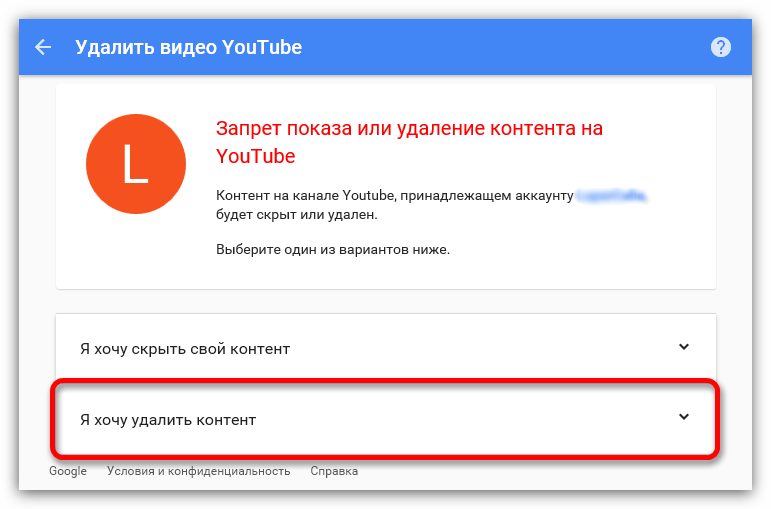 Я не мог оставить комментарий к видео на YouTube. Что ж, моя проблема была легко решена изменением некоторых настроек.
Я не мог оставить комментарий к видео на YouTube. Что ж, моя проблема была легко решена изменением некоторых настроек.
Пока я искал решение этой проблемы, я встречал много разных причин. Возможно, у вас нет той же проблемы. Я постараюсь изо всех сил указать различные причины и возможные исправления.
Может быть множество причин, по которым вы не можете комментировать видео на YouTube. Я встречал много разных причин для этого. Я перечислил причины ниже. Вы можете проверить, не является ли какая-либо из этих причин возможной причиной ошибки.
Причины, по которым я не могу комментировать видео на YouTube
Из различных причин, которые можно найти в Интернете, я перечислил основную проблему, из-за которой вы не можете оставлять комментарии на YouTube. Просмотрите все пункты, чтобы понять, в чем может быть проблема.
1. Создатели YouTube отключили комментарии
Комментарии от зрителей — это выбор автора. На YouTube создатель может решить, хочет ли он / она комментировать конкретное видео или нет.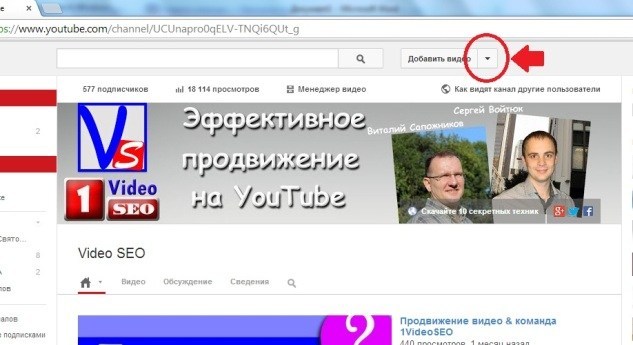 Многие создатели YouTube используют эту функцию, чтобы избежать комментариев.
Многие создатели YouTube используют эту функцию, чтобы избежать комментариев.
Эта функция полезна, если видео о спорной теме. Посетители фактически дерутся в комментариях. Комментарии иногда отключаются, чтобы предотвратить ненависть и ссоры.
Проверьте, есть ли комментарий на YouTube. Будет отображено «Комментарии отключены».Вы не можете комментировать это видео.
2. Включен ограниченный режим
YouTube представил функцию ограниченного режима. Это доступно в настройках. Этот параметр позволяет родителям разрешить контролируемую среду. Эта функция удаляет любой нежелательный контент для взрослых.
Комментарии отключены в ограниченном режиме. Посмотрите, включен ли у вас ограниченный режим. Если включено, вы можете отключить его в настройках. Затем вы комментируете видео на YouTube.
3.Заблокирован за спам или плохие комментарии
Одна из причин может заключаться в том, что вам запрещено комментировать. YouTube серьезно относится к негативным и спамерским комментариям.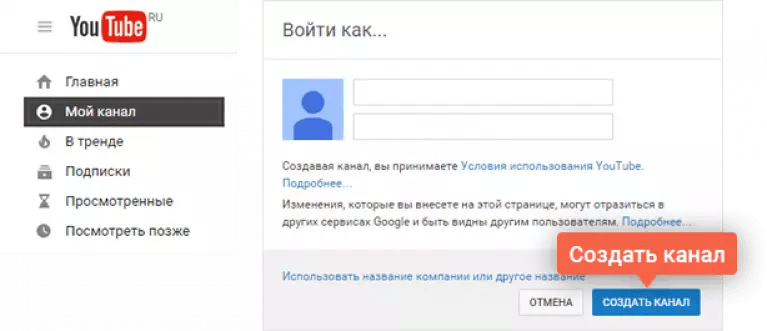 YouTube имеет огромное сообщество. Ежедневно публикуются миллионы комментариев. YouTube использует алгоритмы для фильтрации плохих и спам-комментариев.
YouTube имеет огромное сообщество. Ежедневно публикуются миллионы комментариев. YouTube использует алгоритмы для фильтрации плохих и спам-комментариев.
Если вы прокомментировали плохой комментарий или отправили спам. Скорее всего, вы заблокированы от комментариев в течение определенного периода времени. Это может произойти, если на ваш комментарий пожалуется большое количество людей.
4. Просроченные файлы cookie
Часто мы авторизуемся через множество различных устройств. Иногда срок действия вашего cookie просто истек. Иногда он не выводит вас из системы автоматически. Все, что вам нужно сделать, это повторно войти в систему.
Проблема с истечением срока действия файлов cookie — довольно распространенное явление. Просто выйдите из системы и войдите снова. Попробуйте еще раз прокомментировать видео на YouTube.
Вы можете очистить все данные кеша вашего браузера. Тогда попробуйте прокомментировать видео.
5.
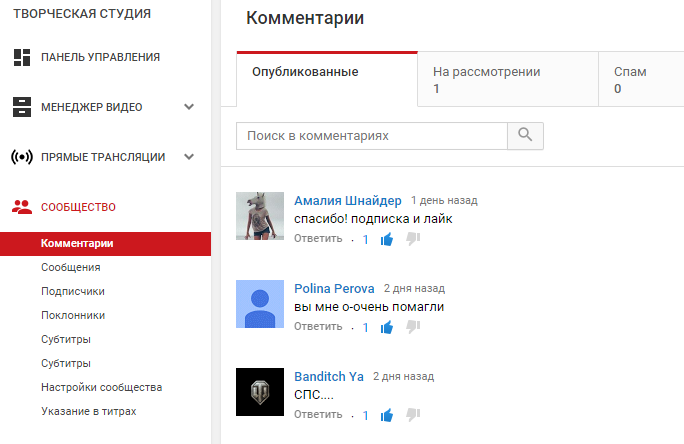 Вы заблокированы каналом
Вы заблокированы каналом
Создатели YouTube могут заблокировать определенный канал или зрителя.Блокирование любого зрителя не ограничивает их просмотр своего канала или плейлиста. Он просто не дает вам комментировать видео этого конкретного канала.
Если создатель заблокировал вас, вы ничего не можете сделать. Вы можете отправить автору письмо по электронной почте, чтобы разблокировать вас.
Пока вы не разблокированы, вы не можете комментировать их видео.
6. Комментарий с использованием VPN
Что ж, вы ничего не можете сделать, если проблема со стороны YouTube. Если вы просто не можете понять, в чем может быть проблема, попробуйте использовать VPN.
Подключитесь к VPN в другом месте. Это не гарантирует решения вашей проблемы. Но в некоторых случаях это может вам помочь.
Можно ли запретить вам комментировать YouTube?
Да. Вам могут запретить комментировать YouTube .
Ценные комментарии всегда приветствуются всеми и YouTube. Если вы будете следовать правилам комментирования на YouTube, все будет в порядке. За спам или комментирование чего-либо, противоречащего правилам, вас могут забанить либо в Content Creator, либо в самом YouTube.
Если вы будете следовать правилам комментирования на YouTube, все будет в порядке. За спам или комментирование чего-либо, противоречащего правилам, вас могут забанить либо в Content Creator, либо в самом YouTube.
Вывод: не могу комментировать видео на YouTube.
Посмотрите по приведенным выше причинам, работает ли какая-либо из них для вас. Ошибка могла быть в самом приложении или на сайте. Определить причину проблемы очень сложно. Если вы думаете о другом решении, вы можете указать его в комментариях ниже.
комментариев на YouTube отключены? Вот как их легко включить
Комментарии загадочным образом отключены для ваших последних загрузок на YouTube? Искал везде решение безрезультатно? Вы можете перестать беспокоиться, поскольку вы пришли в нужное место.
Совершенно очевидно, что вы не единственный, кто сталкивается с этой проблемой. Об этом же было много сообщений на официальных форумах YouTube.
Источник
У меня есть несколько видео, к которым мои комментарии были отключены.
Какого черта? Мне больше 18!
Как я могу их вернуть?
Источник
Я борюсь, комментарии сейчас отключены? Очень сложно общаться с моим маленьким сообществом 🙁
Я делаю видео из игр, и у меня нет комментариев?
Источник
Эта проблема возникла в результате некоторых изменений в политике YouTube.Гигант потокового видео недавно подвергся резкой критике из-за того, что не смог обуздать хищные комментарии к видео, касающимся детей.
В результате YouTube внес изменения, отключив комментарии к видео с участием детей и к видео детей. Следовательно, если в ваших видео есть дети и отключены комментарии, теперь вы знаете причину.
Однако есть много пользователей, чьи видео не имеют абсолютно никакого отношения к детям, но все же сталкиваются с проблемой отключения комментариев на YouTube.Если вы один из них, то это легко исправить.
Комментарии YouTube отключили решение
Источник
Чтобы решить эту проблему, сначала перейдите на сайт YouTube Studio здесь.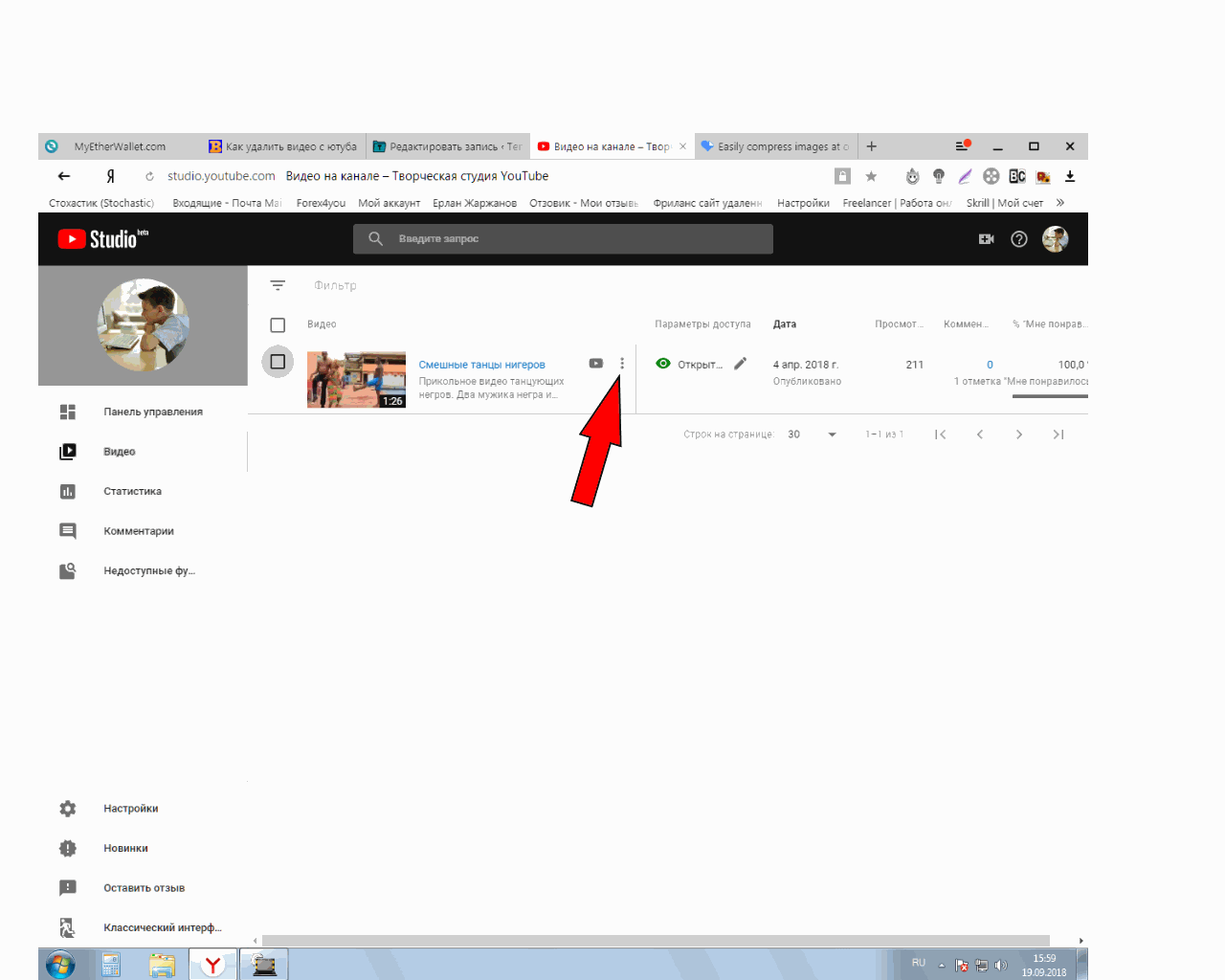 Затем перейдите в раздел видео и щелкните значок карандаша на видео, которое вы хотите исправить.
Затем перейдите в раздел видео и щелкните значок карандаша на видео, которое вы хотите исправить.
Затем вы будете перенаправлены в раздел «Сведения о видео», где вам нужно прокрутить и найти раздел «Аудитория». Убедитесь, что вы выбрали вариант «Нет, это не для детей», как показано на изображении ниже, если ваше видео не предназначено для детей.
Щелкните изображение, чтобы увеличить
Также убедитесь, что вы выбрали вариант «Нет, не ограничивать мое видео только для зрителей старше 18 лет», опять же, если ваше видео подходит к этой категории.
Наконец, убедитесь, что комментарии разрешены. Вы можете проверить это в том же разделе в разделе «Комментарии и оценки». Просто прокрутите немного ниже, чтобы найти его.
Примечание: Вам также будут представлены эти параметры при загрузке видео. Следовательно, вам не всегда нужно сначала публиковать видео, а затем возвращаться, чтобы внести эти изменения.
Эта система была внедрена в соответствии с Законом о защите конфиденциальности детей в Интернете (COPPA). Независимо от вашего местоположения, вы обязаны их соблюдать.
Независимо от вашего местоположения, вы обязаны их соблюдать.
И на этом пока все. Сообщите нам в комментариях ниже, работает ли вышеперечисленное с отключением / отключением комментариев YouTube для вас.
Также обязательно ознакомьтесь с нашей историей о том, как обойти теперь удаленное «Перейти на канал» из чата YouTube здесь.
Если вы столкнулись с ошибкой AS-10 при регистрации в Google AdSense, нажмите здесь.
PiunikaWeb начинался как веб-сайт, посвященный исключительно техническим расследованиям, с упором на «сенсационные» или «эксклюзивные» новости. В кратчайшие сроки наши истории были подхвачены такими изданиями, как Forbes, Foxnews, Gizmodo, TechCrunch, Engadget, The Verge, Macrumors и многими другими. Хотите узнать больше о нас? Иди сюда.
Просмотр, модерация, ответы и многое другое
Это правда, видео с симпатичными котиками сложно игнорировать на YouTube. Но если вы используете этот канал в социальных сетях как часть своей маркетинговой стратегии, то вашему бренду также необходимо обращать внимание на комментарии на YouTube.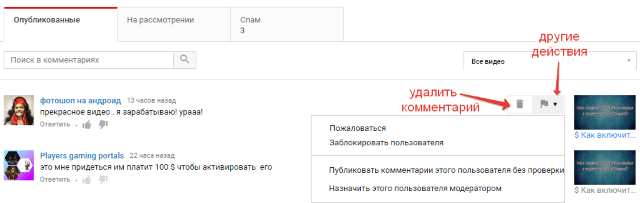
комментариев на YouTube позволяют публике взаимодействовать с вашим видеоконтентом, а ваш бренд — участвовать в диалоге. А общение с пользователями YouTube в комментариях может помочь вам получить новых подписчиков YouTube.
Кроме того, комментарии играют важную роль в алгоритме YouTube. А 70% того, что люди смотрят на YouTube, определяется алгоритмом.
Из этой статьи вы узнаете:
- Как изменить видимость комментариев на YouTube
- Что означает выделенный комментарий на YouTube
- Что нужно для написания хорошего комментария
- Как модерировать комментарии на YouTube и отвечать на комментарии на YouTube
- Как оставлять комментарии, искать комментарии и фильтровать комментарии YouTube
- Как редактировать и просматривать комментарии на YouTube
Приступим!
Бонус: Загрузите бесплатный 30-дневный план для развития вашего YouTube после быстрого , ежедневной рабочей тетради, которая поможет вам начать рост вашего канала Youtube и отслеживать свой успех.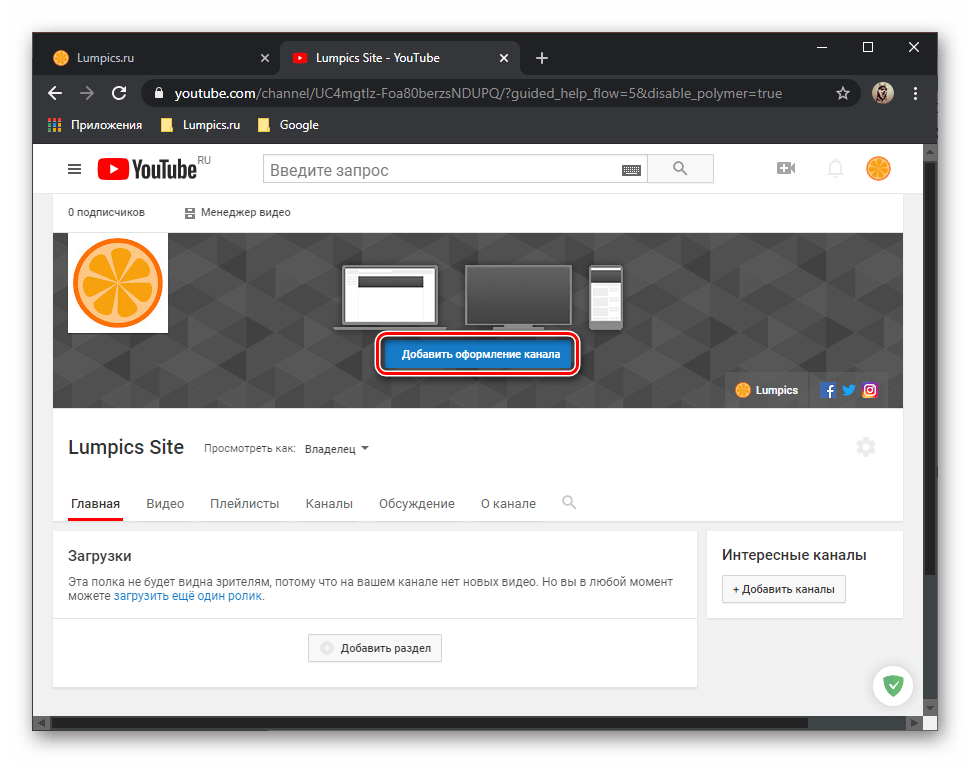 Получите реальные результаты через месяц.
Получите реальные результаты через месяц.
Как включить комментарии на YouTube
Есть несколько вариантов настройки комментариев на YouTube. Вы можете решить, что больше всего подходит для вашего бренда.
Чтобы выбрать настройки комментариев для всех публикуемых вами новых видео на YouTube:
1. Войдите в YouTube Studio
Откроется панель управления вашего канала YouTube.
2. Перейдите в Настройки
Найдите три горизонтальные линии в верхнем левом углу.Прокрутите вниз, чтобы найти Настройки.
3. Выберите Сообщество
Здесь вы увидите две вкладки. На вкладке «Автоматические фильтры» вы можете добавить модераторов, скрыть определенных пользователей и заблокировать определенные слова. Щелкните вкладку «По умолчанию», чтобы открыть настройки комментариев.
Затем вы можете выбрать:
- Разрешить все комментарии. Любой комментарий к вашему видео станет общедоступным автоматически.

- Для хранения потенциально неприемлемых комментариев для проверки. YouTube определяет комментарии, которые вы, возможно, не хотите отображать под своим видео.
- Оставить все комментарии для просмотра. Все комментарии модерируются вашим брендом. Ваша команда вручную утверждает, какие комментарии будут опубликованы, а какие удалить или сообщить о них.
Как отключить комментарии на Youtube
В этом же разделе настроек YouTube Studio вы можете выбрать вариант отключения комментариев к новым видео.
Вы также можете отключить комментарии к отдельным видео YouTube.Это отменяет ваши общие настройки.
Например, если есть только одно видео, к которому ваш бренд не хочет комментировать:
- Загрузите новое видео в YouTube Studio.
- Выберите новое видео в разделе «Видео» на канале YouTube Studio.
- 3. Выберите «Правка» в черной строке меню. В раскрывающемся меню выберите Комментарии.

- 4. Затем выберите нужные настройки комментариев YouTube для этого видео.
Что означает выделенный комментарий на YouTube?
По мере появления новых комментариев к видео, которыми делится ваш бренд, вы можете заметить этот ярлык или тег:
YouTube отмечает определенные комментарии и ответы с помощью выделенного комментария или выделенного тега ответа.Это автоматизированная функция.
Думайте об этом как о способе YouTube привлечь ваше внимание к новой деятельности, которая может быть вам интересна. Это облегчает вам взаимодействие с новыми комментариями, навигацию по разделу комментариев и взаимодействие с комментариями YouTube.
О чем следует помнить:
- Теги выделенных комментариев автоматически создаются YouTube. Модераторы, создатели или пользователи не выбирают, какие комментарии выделять.
- Другие не видят, какой контент помечен тегом .Только вы видите, какие комментарии отмечены на YouTube.

- Теги не постоянны. Они исчезнут, как только вы увидите комментарий или начнете с ним взаимодействовать.
- Но они могут перезаряжаться. Если щелкнуть метку времени комментария, комментарий будет перезагружен, и он будет выделен.
- Есть также выделенные ответы. Этот тег относится к вашим собственным ответам на комментарий пользователя, а не к исходному комментарию.
Как модерировать комментарии на YouTube
Во-первых, что нужно для написания хорошего комментария на YouTube?
Независимо от того, пишете ли вы новый комментарий от имени своего бренда или публикуете комментарий в ответ на видео другого пользователя YouTube, принципы написания для социальных сетей одинаковы.
Хорошая стратегия комментариев на YouTube также включает:
- Публикация комментариев к собственному видео и начало разговора.
- Своевременный ответ на комментарии и запросы.
- И взаимодействовать с контентом ваших самых лояльных подписчиков.

Ваш бренд также может комментировать видео другого бренда на YouTube. Это взаимодействие может помочь вам наладить партнерские отношения и отношения с другими брендами. Это может сделать ваш бренд более заметным для будущих подписчиков.И это показывает, что вы обращаете внимание на разговоры, происходящие за пределами вашего собственного бренда.
Здесь вы узнаете, как модерировать комментарии прямо на YouTube, а также в Hootsuite .
Как отвечать на комментарии
Чтобы отвечать на комментарии YouTube изначально, войдите в YouTube Studio. Затем перейдите к Комментарии в меню.
В зависимости от того, как вы установили настройки комментариев вашего бренда на YouTube, вы увидите общедоступные комментарии на вкладке «Опубликованные» или неопубликованные комментарии на вкладке «На рассмотрении».Также на вкладке «Вероятный спам» могут быть комментарии.
Ответить:
- 1. Убедитесь, что вы одобрили комментарий, если он находится на рассмотрении.
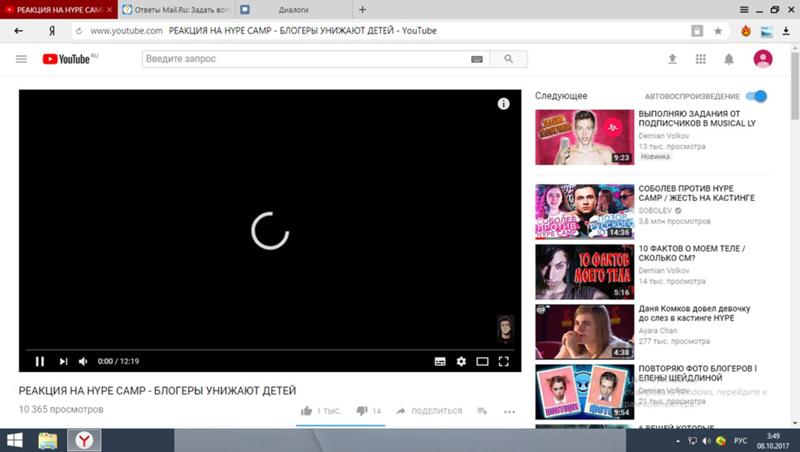
- 2. На вкладке «Опубликованные» перейдите к комментарию, на который вы хотите ответить.
- 3. Щелкните «Ответить» и введите свой ответ.
- 4. Вы также можете взаимодействовать с комментарием, поставив ему отметку «Нравится», «Не нравится» или «полюбить».
Вы также можете модерировать комментарии YouTube в Hootsuite, наряду с другими вашими социальными каналами.После добавления YouTube в качестве социальной сети в свой аккаунт Hootsuite:
Создайте поток «Мои видео» на панели инструментов Hootsuite
Это соберет все ваши опубликованные видео в одну колонку.
Для этого перейдите к Streams и нажмите Add Stream. Убедитесь, что вы выбрали YouTube. Затем вы увидите следующие варианты:
Добавить опубликованный поток комментариев
В этом потоке будут собраны все ваши общедоступные комментарии.
Управление комментариями YouTube к определенному видео
Нажмите кнопку «Дополнительные действия» в правом нижнем углу видео.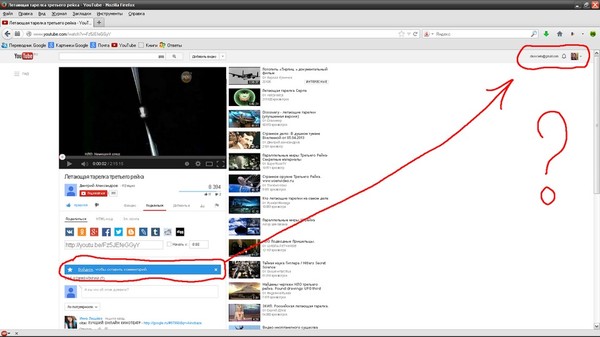 Выберите «Создать поток комментариев». Это создает новый столбец на вашей панели инструментов с комментариями YouTube к этому видео.
Выберите «Создать поток комментариев». Это создает новый столбец на вашей панели инструментов с комментариями YouTube к этому видео.
Умеренные неопубликованные комментарии
Вы также можете добавить умеренный поток в Hootsuite. Здесь все комментарии, ожидающие вашего одобрения, будут перечислены в одной колонке.
Подробную информацию о модерации комментариев с помощью Hootsuite можно найти здесь.
Как искать комментарий на YouTube
На YouTube щелкните пункт меню на вкладке «Опубликованные». Затем отфильтруйте комментарий по:
- Статус ответа
- По подписчикам
- По запросу
В Hootsuite добавьте поток поиска на свою панель управления. Это извлекает контент YouTube и комментарии, содержащие заданное вами ключевое слово, что упрощает вам поиск, лайк и комментирование этого контента.
Например, создайте поток поиска, содержащий название вашего бренда или ключевые слова, связанные с вашим брендом. Вместо того, чтобы вручную искать контент, с которым можно взаимодействовать, он загружается прямо в поток поиска на панели инструментов Hootsuite.
Вместо того, чтобы вручную искать контент, с которым можно взаимодействовать, он загружается прямо в поток поиска на панели инструментов Hootsuite.
Как удалить комментарии
Есть два способа удалить комментарии YouTube изначально.
Если вы храните все комментарии для проверки:
Вы можете просматривать комментарии до того, как они станут общедоступными.Вместо того, чтобы устанавливать флажок, чтобы одобрить комментарий, щелкните корзину, чтобы удалить его.
Если комментарии публикуются автоматически:
Чтобы удалить текущий комментарий YouTube, перейдите на вкладку «Опубликованные» в разделе «Комментарии» в YouTube Studio. Нажмите на три вертикальные точки рядом с комментарием, который вы хотите удалить. Выберите Удалить.
Этот процесс очень похож на модерацию комментариев в Hootsuite.
Чтобы удалить уже опубликованный комментарий, перейдите в поток «Опубликованные комментарии». Щелкните параметр «Дополнительные действия» — три вертикальные точки рядом с комментарием, который вы хотите удалить, — и нажмите «Удалить».
Щелкните параметр «Дополнительные действия» — три вертикальные точки рядом с комментарием, который вы хотите удалить, — и нажмите «Удалить».
Если вы модерируете комментарии до того, как они будут опубликованы, выберите параметр «Удалить» для комментария в ленте «Модерировать».
Как сообщить о комментариях
В разделе «Комментарии» в YouTube Studio щелкните флаг, чтобы пожаловаться на комментарий. Этот параметр доступен как на вкладках «Опубликован», так и «Задержано для проверки».
В Hootsuite работает так же.Выберите символ доходности до кнопки «Дополнительные действия», чтобы сообщить о комментарии. Вы найдете эту опцию как в опубликованных комментариях, так и в модерации.
Как просмотреть историю комментариев на YouTube
Чтобы увидеть все публичные комментарии, которые когда-либо делал ваш бренд, просмотрите свою историю комментариев на YouTube.
Во-первых, убедитесь, что ваша история YouTube — на в ваших настройках:
- Войдите в свой канал YouTube.

- Перейдите в свою историю YouTube, нажав кнопку меню в верхнем левом углу и прокрутив вниз до истории.
- Щелкните «Управление всеми действиями».
- Выберите вариант «История YouTube включена». Вы увидите галочку. Теперь вы можете просмотреть историю комментариев на YouTube.
1. Перейдите в историю YouTube
Убедитесь, что вы находитесь на своем канале YouTube, а не в студии YouTube.
Затем щелкните три строки в верхнем левом углу экрана. Прокрутите пункты меню вниз, пока в раскрывающемся меню не найдете История.
2. В разделе Тип журнала выберите Комментарии
Здесь будут отображаться все сделанные вами общедоступные комментарии, включая ваши ответы.Если прокомментированное вами видео было удалено, этот комментарий здесь отображаться не будет.
Как редактировать комментарии YouTube
Вот как редактировать комментарии, которые вы оставили к одному из видео вашего бренда на YouTube:
1.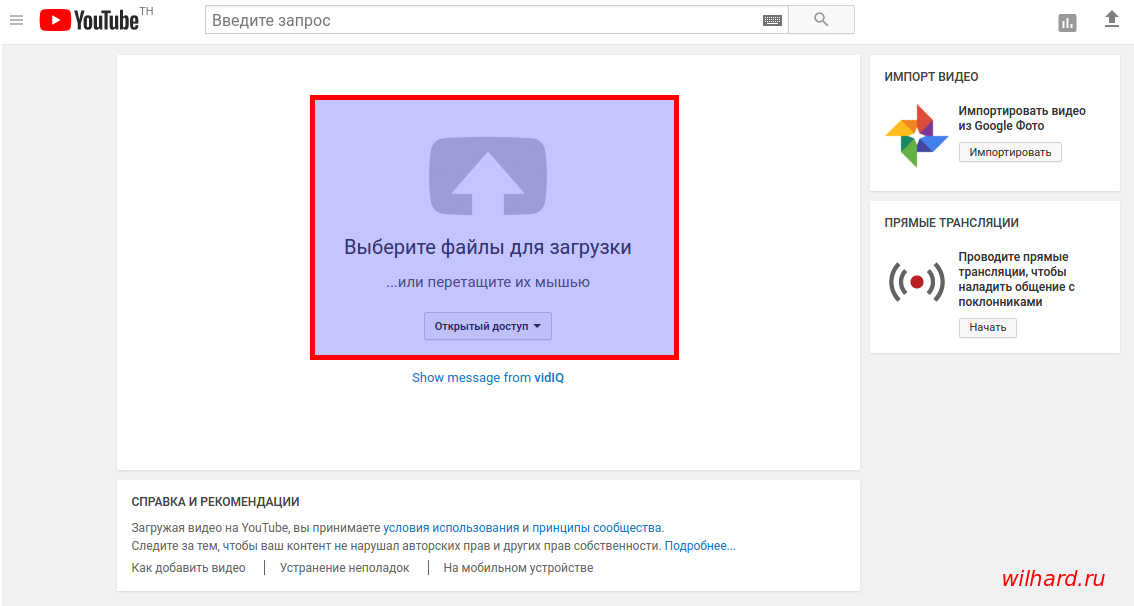 Перейдите на свой канал на YouTube
Перейдите на свой канал на YouTube
Щелкните значок своего профиля в правом верхнем углу и выберите «Ваш канал».
2. Перейдите в историю YouTube
Щелкните меню в верхнем левом углу экрана.Прокрутите до истории в раскрывающемся меню.
3. В разделе «Тип журнала» выберите «Комментарии»
.
Щелкните три вертикальные точки рядом с комментарием, который нужно отредактировать. Это вызовет две опции: Edit и Delete.
4. Нажмите «Правка» и внесите изменения
Вы перейдете к вашему видео. Теперь введите свои изменения и нажмите «Сохранить».
Теперь у вас есть все инструменты и информация, необходимые для обработки комментариев YouTube.
Увеличивайте свою аудиторию на YouTube быстрее с помощью Hootsuite. Планируйте видео и модерируйте комментарии там же, где вы управляете всеми другими социальными сетями. Попробуйте бесплатно сегодня.
Зарегистрироваться
YouTube подтверждает тест, в котором комментарии по умолчанию скрыты — TechCrunch
У раздела комментариев на YouTube плохая репутация.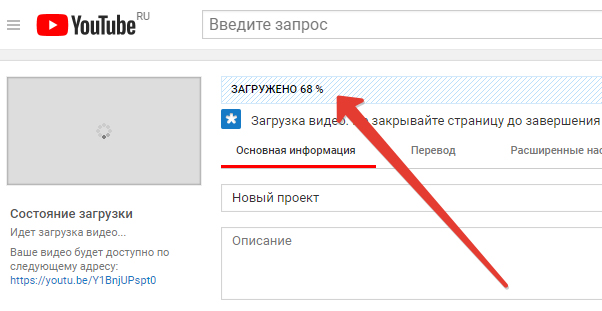 Его даже назвали «худшим в Интернете» и отражением общей токсичной культуры YouTube, где создателей вознаграждают за возмутительное поведение — будь то мучения и эксплуатация своих детей, съемка видеозаписей жертвы самоубийства, пропаганда опасных «чудесных лекарств». или разглашение заговоров, чтобы назвать несколько громких примеров.Сейчас компания рассматривает изменение дизайна, при котором комментарии по умолчанию скрываются.
Его даже назвали «худшим в Интернете» и отражением общей токсичной культуры YouTube, где создателей вознаграждают за возмутительное поведение — будь то мучения и эксплуатация своих детей, съемка видеозаписей жертвы самоубийства, пропаганда опасных «чудесных лекарств». или разглашение заговоров, чтобы назвать несколько громких примеров.Сейчас компания рассматривает изменение дизайна, при котором комментарии по умолчанию скрываются.
Сайт XDA Developers впервые обнаружил тест на устройствах Android в Индии.
Сегодня комментарии YouTube не занимают заметного места в его мобильном приложении. На устройствах iOS и Android само видео YouTube отображается в верхней части экрана, за ним следуют кнопки взаимодействия для отправки, добавления, не нравится, загрузки и сохранения видео. Ниже приведены рекомендации алгоритма YouTube в разделе «Далее.”Если вы действительно хотите просмотреть комментарии, вам нужно прокрутить страницу до конца.
В ходе тестирования комментарии были полностью удалены из этого нижнего раздела страницы.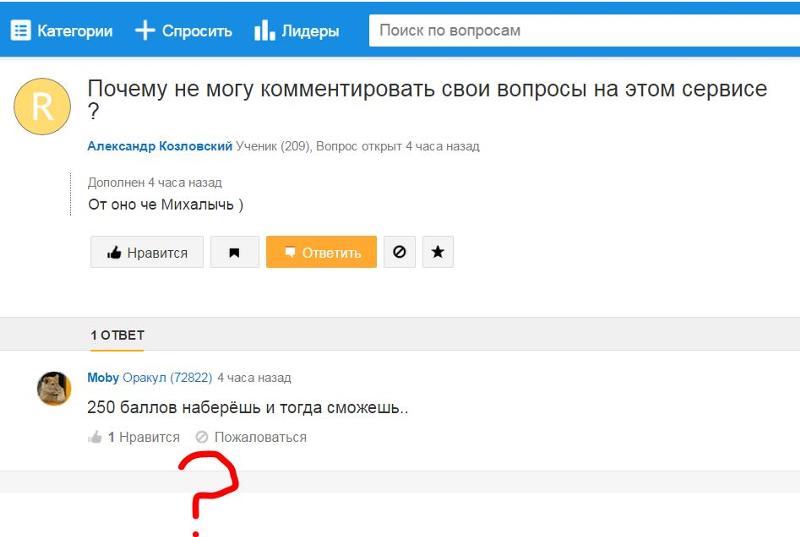
Вместо этого они были перемещены в новый раздел, который пользователи могут просматривать только после нажатия кнопки.
Новая кнопка «Комментарии» находится между кнопками «Не нравится» и «Поделиться», прямо под видео.
Неясно, уменьшит ли это изменение или увеличит взаимодействие пользователей с комментариями, или останется ли вовлеченность неизменной — это, вероятно, YouTube тоже хочет выяснить.
С одной стороны, комментарии скрыты, если пользователь вручную не нажмет кнопку, чтобы открыть их — пользователи не увидят их при прокрутке вниз. С другой стороны, размещение кнопки комментариев за щелчком в верхней части страницы вместо того, чтобы заставлять пользователей прокручивать страницу, может упростить доступ к ним.
Как сообщает XDA Developers, когда вы загрузили этот новый раздел комментариев, вы можете потянуть его, чтобы обновить страницу и увидеть новые добавленные комментарии. Чтобы выйти, нажмите кнопку «X» в верхней части окна, чтобы закрыть раздел.
Хотя он сообщил, что тест проводится на устройствах Android в Индии, мы подтвердили, что он также появляется на iOS и не ограничивается определенным регионом. Это означает, что YouTube хочет протестировать в более широком масштабе, а не функцию, которую он рассматривает для локализованной версии своего приложения для индийских пользователей.
Это изменение произошло в то время, когда было обнаружено, что раздел комментариев YouTube — это больше, чем просто дом для издевательств, оскорблений, споров и другого бесполезного контента, но и инструмент, который использовался педофилами.Группа педофилов общалась через комментарии, чтобы поделиться друг с другом видео и отметками времени.
YouTube отреагировал отключением комментариев к видео с детьми. Совсем недавно компания рассматривала возможность переноса детского контента в отдельное приложение. (К сожалению, компания никогда не рассмотрит целесообразность создания платформы, на которой маленькие дети могут быть выставлены на всеобщее обозрение для всего мира.



 д.)
д.)
 Правильный ответ закрепить под видео и наградить победителя.
Правильный ответ закрепить под видео и наградить победителя.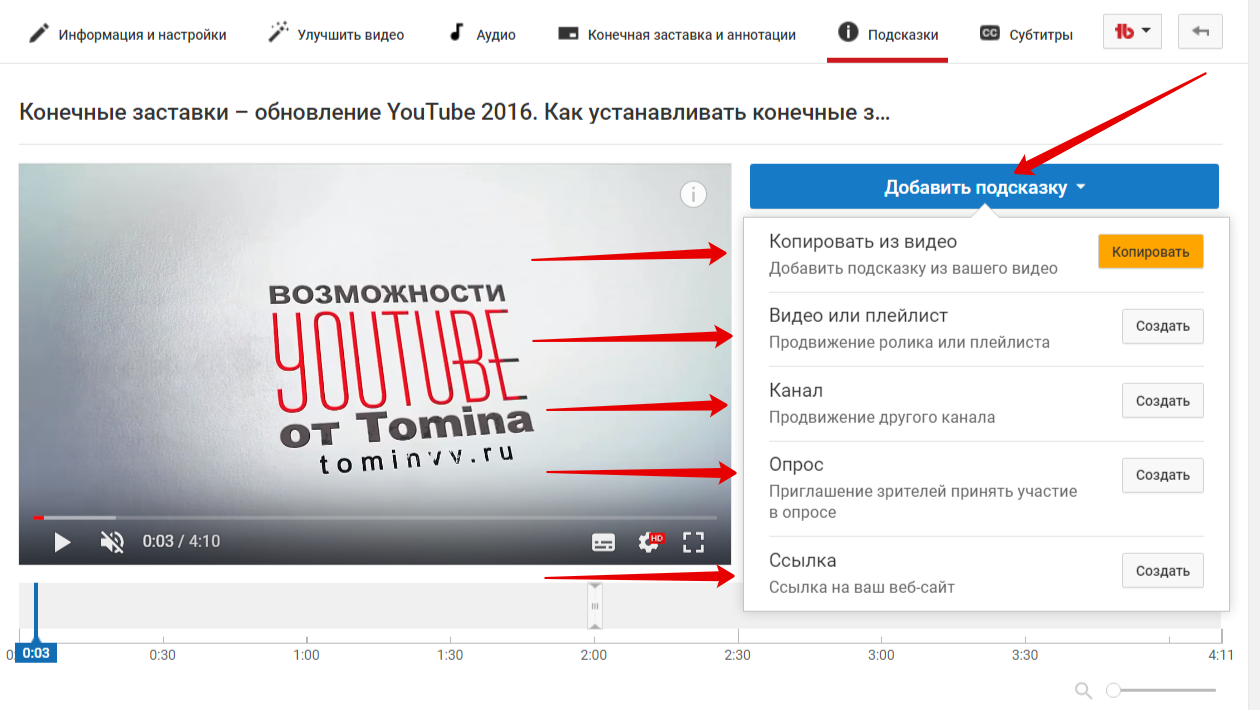
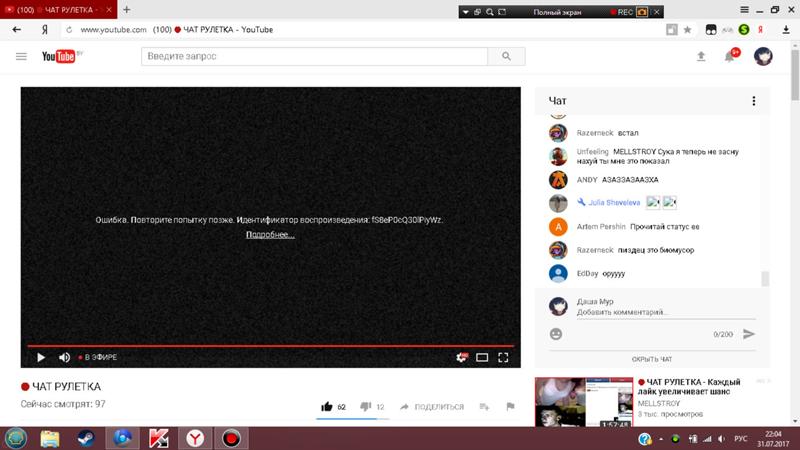 Всегда открывайте комментарии.
Всегда открывайте комментарии.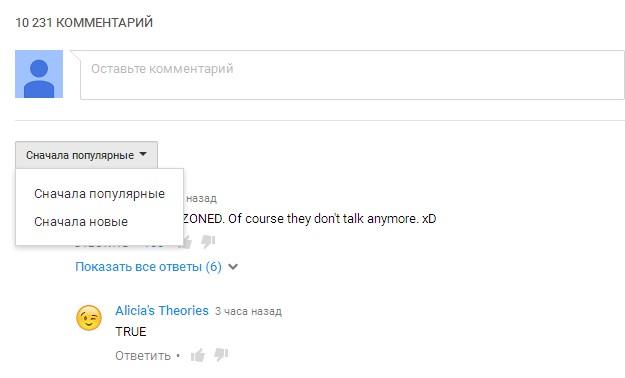

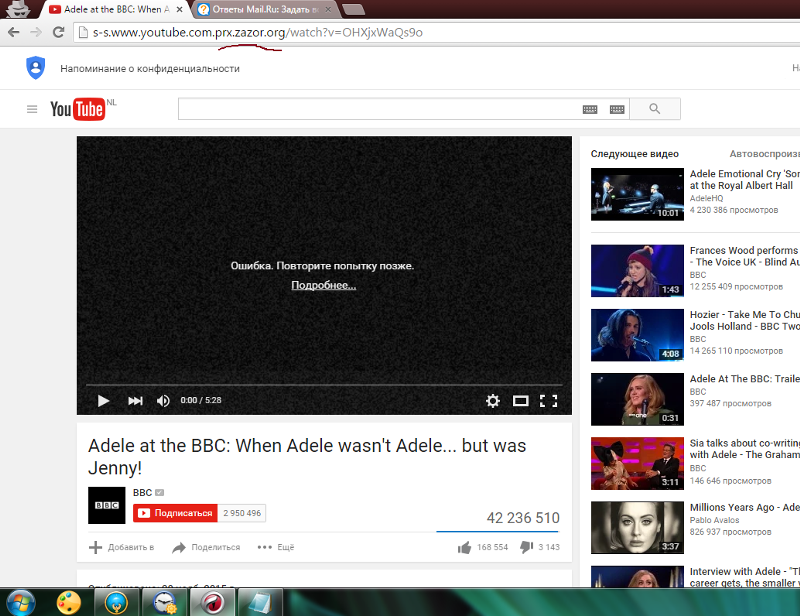
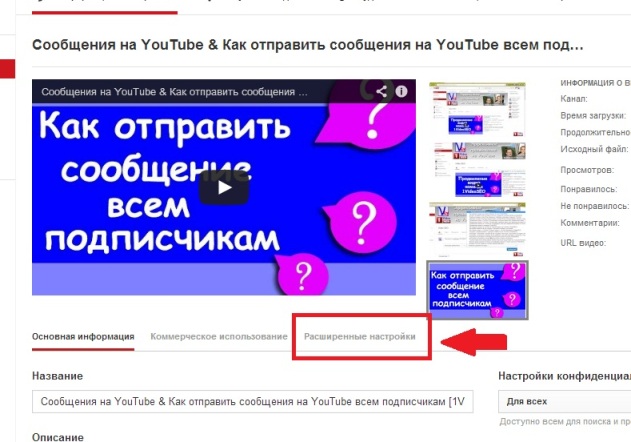
 Какого черта? Мне больше 18!
Какого черта? Мне больше 18! 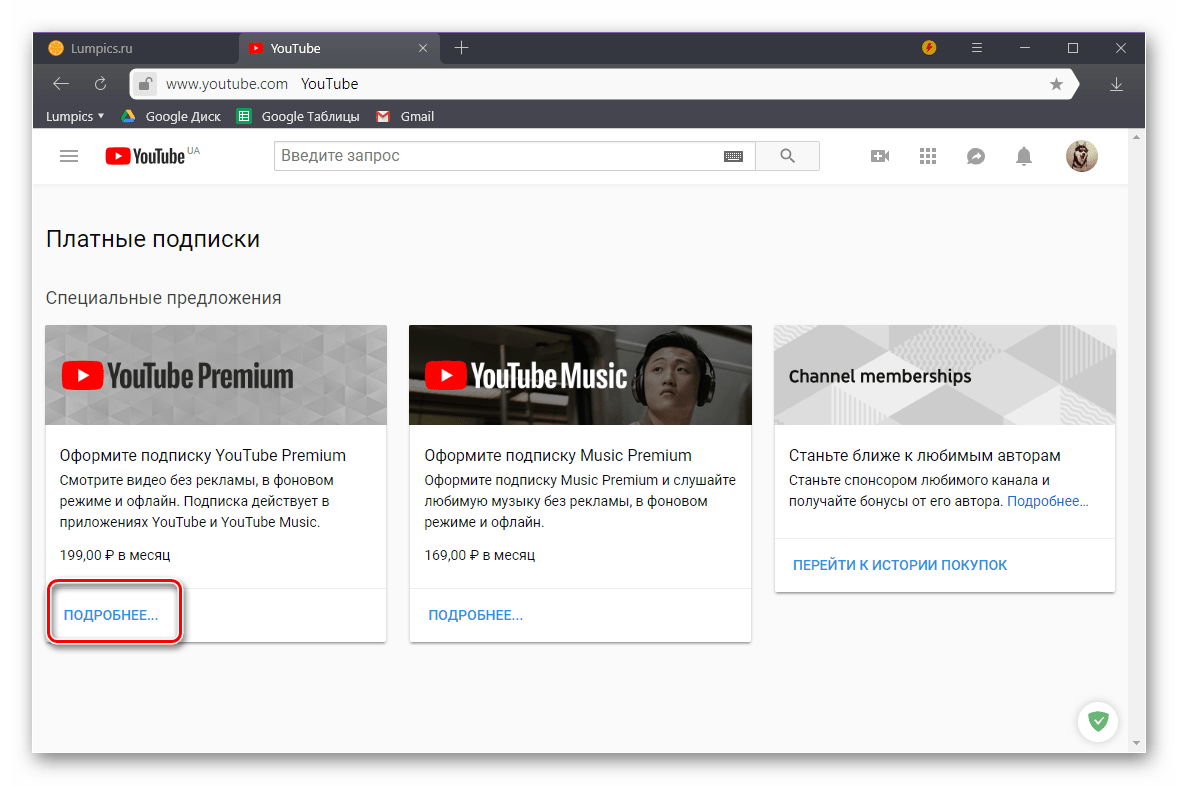
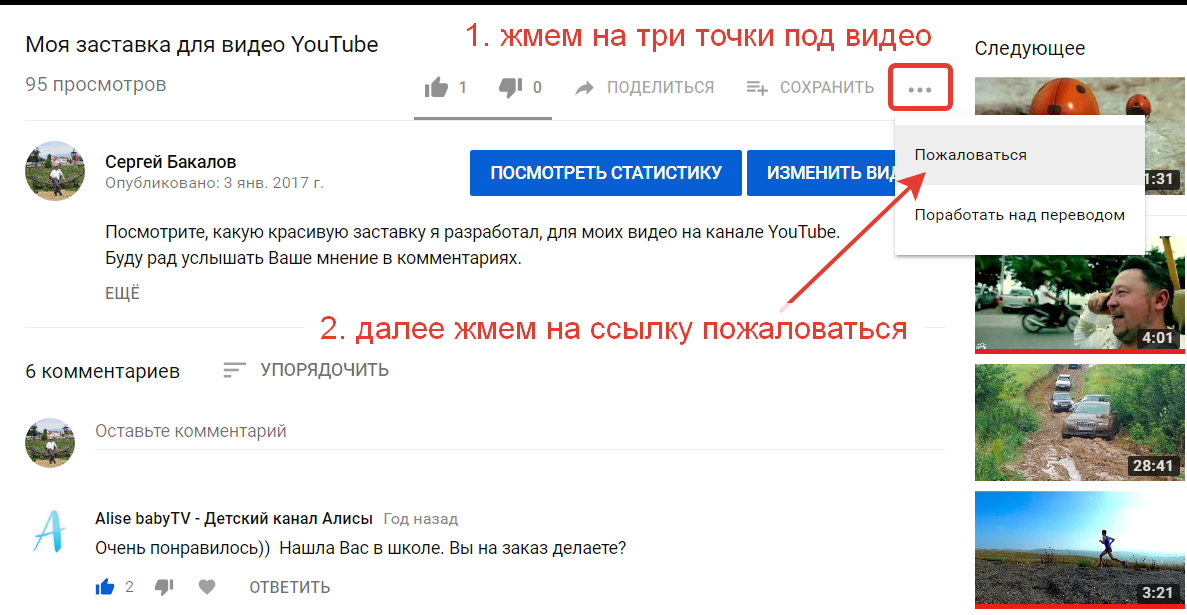

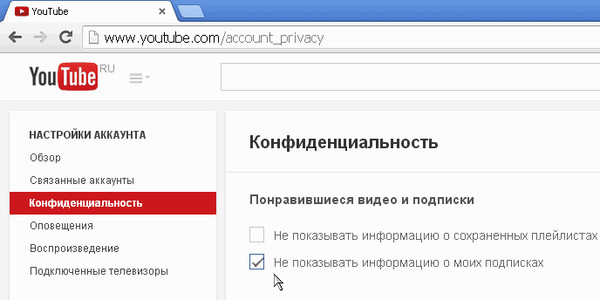
Добавить комментарий